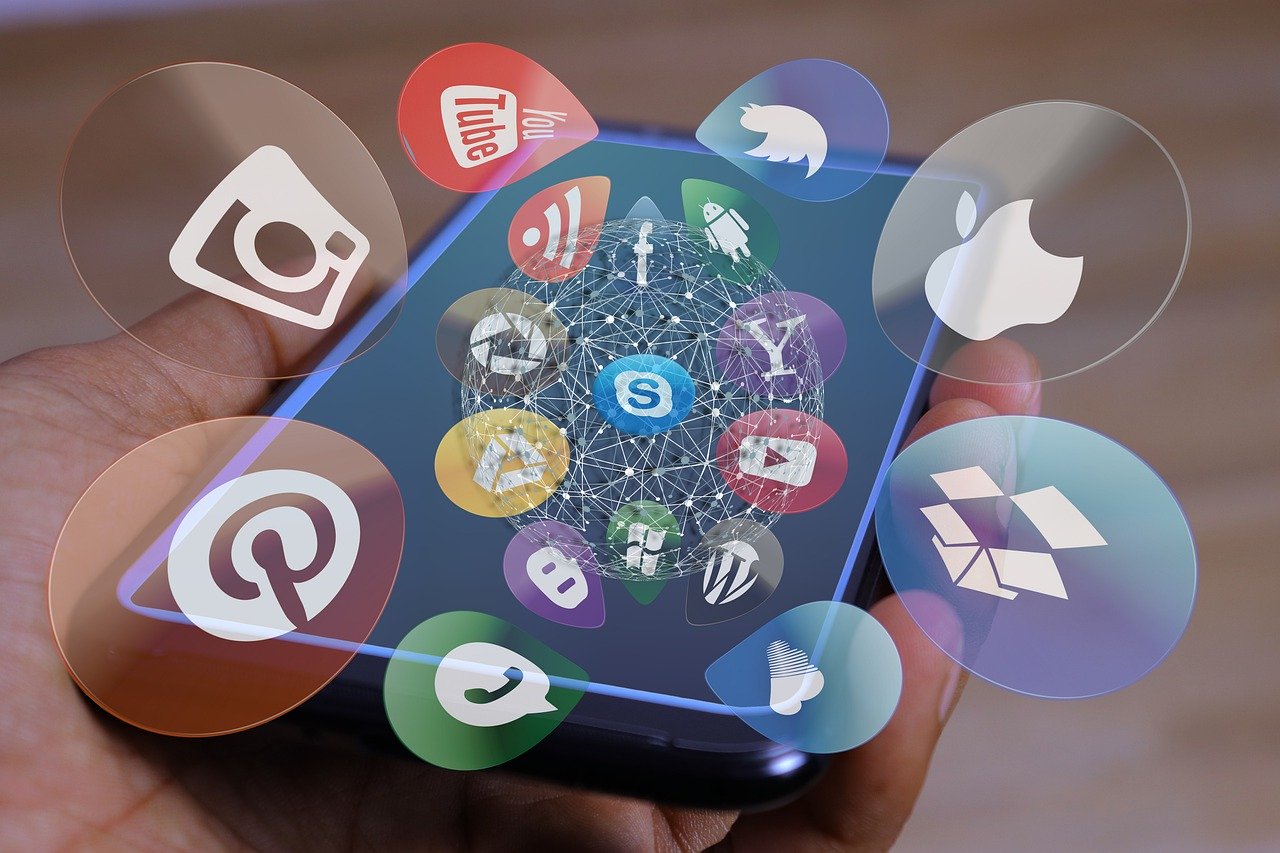このページでは最大レバレッジ1,000倍、IS6FX(アイエスシックスエフエックス)の口座開設方法・手順を画像付きで説明しています。
初心者の方でも分かるように細かく説明していますので是非参考にして下さい。
IS6FXの口座タイプ比較

| 項目 | マイクロ口座 | スタンダード口座 | EX口座 |
|---|---|---|---|
| 金融ライセンス | SVGFSA(セントビンセント・クレナディーン金融庁) | ||
| 最大レバレッジ | 1,000倍 | ||
| プラットフォーム | MT4(メタトレーダー4)、MT5(メタトレーダー5) | ||
| 約定方式 | STP | ||
| FX通貨ペア数 | 33通貨ペア | ||
| 手数料 | 0円 | ||
| 平均スプレッド (ドル円) |
2.0pips | 1.6pips | |
| 最小取引ロット | 0.05ロット(50通貨) | 0.01ロット(1000通貨) | |
| 最大取引ロット | 100ロット | 30ロット | |
| 最大ポジション数 | 30ポジション | ||
| ロスカット水準 | 証拠金の20%以下 | 証拠金の0%以下 | |
| ゼロカット (追証なし) |
あり | ||
| 入金方法種類 | クレジットカード、国内銀行振込、仮想通貨 | ||
| 出金方法種類 | 国内銀行振込、仮想通貨 | ||
| 最低入金額 | 5,000円 | ||
| ボーナス | なし | 口座開設ボーナス・入金ボーナス | 入金ボーナス |
| 日本語サポート | あり | ||
※プロゼロ口座やレバレッジ6666倍口座などの限定口座は掲載しておりません。
常時開設できる口座タイプの最大レバレッジは1,000倍
マイクロ口座・スタンダード口座・EX口座の常時開設できる口座タイプの最大レバレッジは1,000倍となっています。
この他に限定口座のレバレッジ6666倍口座という口座タイプが存在しますが、名前の通り最大レバレッジが6,666倍となっています。
しかし、いつでも開設できるわけではなく期間限定募集で、更に抽選に当たらないと持てない口座タイプとなっています。
取引コスト(スプレッド)は小さくない
IS6FXの取引コスト(スプレッド)は他社と比べると高めになっています。
スタンダード・EX口座のドル円スプレッドが1.6pips前後となっています。
マイクロ口座・スタンダード口座・EX口座以外に限定口座でプロゼロ口座という名前の口座タイプが存在しますが、プロゼロ口座のドル円スプレッドは1.0pips前後となっていますが、レバレッジ6666倍口座と同じで期間限定募集・抽選になっている為、誰でも持てる口座ではありません。
口座タイプはマイクロ口座とスタンダード口座・EX口座の3種類
IS6FXではECN口座が無くマイクロ口座・スタンダード口座・EX口座全てSTP口座になります。
マイクロ口座とスタンダード口座の主な違いは、スプレッドと最小・最大取引ロットです。
マイクロ口座は小さなロット(最小50通貨)から始められる代わりにスプレッドが広くなっています。
1,000通貨以下で取引したい方はマイクロ口座を選択したら良いと思いますがそれ以外の場合はマイクロ口座を選ぶメリットはありません。
EX口座ですが、ベースはスタンダード口座とほぼ同じです。
違いは幾つかありますが、まずロスカット水準が証拠金の0%な事。
マイクロ・スタンダード口座は証拠金の20%でロスカットになりますがEX口座は0%となっています。
次にボーナスの取り扱いも違います。
EX口座はボーナスを出金する事が可能です。
但し、口座開設ボーナス無し・クッション機能無し・口座間資金移動不可といった制約もあります。
入金方法によって最低入金額が異なる
IS6FXでは入金種類によって最低入金額が違います。
クレジットカードが5,000円~、国内銀行送金が10,000円~となっていますので注意して下さい。
マイクロ口座は口座開設・入金ボーナスが貰えない
マイクロ口座は口座開設ボーナスと入金ボーナスが貰えません。
これらのボーナスが欲しい場合はスタンダード口座またはEX口座を開設しなければいけません。
尚、EX口座では入金ボーナスは受け取り対象ですが、口座開設ボーナスは受け取れませんので注意して下さい。
IS6FXの金融ライセンス

ここではIS6FXの金融ライセンスについて説明しています。
IS6FXの取得済み金融ライセンス一覧
日本人が利用する会社の金融ライセンス
| 会社名 | ライセンス名 | ライセンス発行国名 |
| IS6 Technologies Ltd | SVGFSA(セントビンセント・クレナディーン金融庁) | セントビンセント及びグレナディーン諸島 |
グループ会社の金融ライセンス
| 会社名 | ライセンス名 | ライセンス発行国名 |
| TEC Solution Ltd | SVGFSA(セントビンセント・クレナディーン金融庁) | セントビンセント及びグレナディーン諸島 |
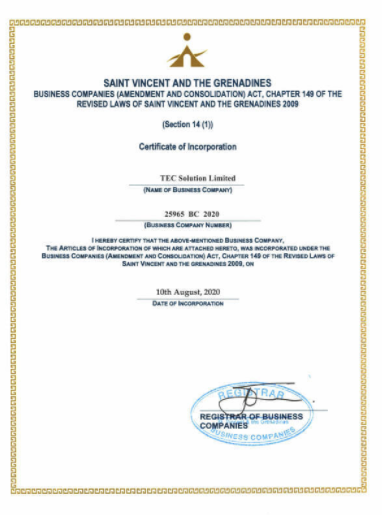
IS6 Technologies Ltdも金融ライセンスを取得
2021年時点ではグループ会社のみが金融ライセンスを取得していましたが、ホームページを確認すると、IS6FXを運営するIS6 Technologies Ltdも同じ金融ライセンス(SVGFSA)を取得しているようです。
IS6FX(グループ会社)のSVGFSAライセンス(登録)番号は25965 BC 2020
グループ会社のTEC Solution Ltdが取得している金融ライセンスSVGFSA(セントビンセント・クレナディーン金融庁)のライセンス番号は「25965 BC 2020」になります。
IS6FXの信託保全の有無について
IS6FXは信託保全ではなく分別管理になります。
では信託保全されていないから危険か?と言うと一概にそうとは言えません。
IS6FXでは信託保全は無くてもきちんと分別管理しています。(下記公式サイト良くある質問に掲載)

また、分別先銀行についてサポートに問い合わせてみましたが「分別管理の詳細については開示致し兼ねます」との回答を貰いました。
- 信託保全が無い
- 分別先銀行が非公表
- 金融ライセンスがマイナー
上記3点からIS6FXの信頼性は決して高いとは言えず、IS6FXが潰れた際に預けている資金がどうなるのか分かりませんので、資金管理(出金含めて)をしっかり行ないたいところです。
IS6FXの口座開設手順

まず初めに下記のリンクボタンよりIS6FX公式サイトを開いて下さい。
IS6FX公式サイトを開いたら画面右上にある「口座開設」をクリックします。
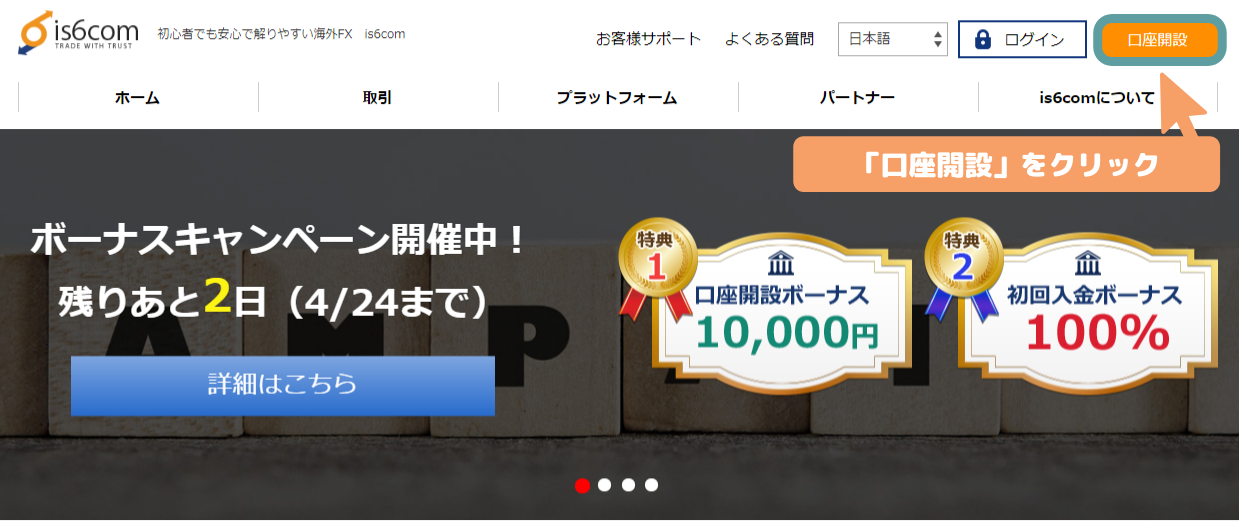
個人情報の入力・口座タイプの選択
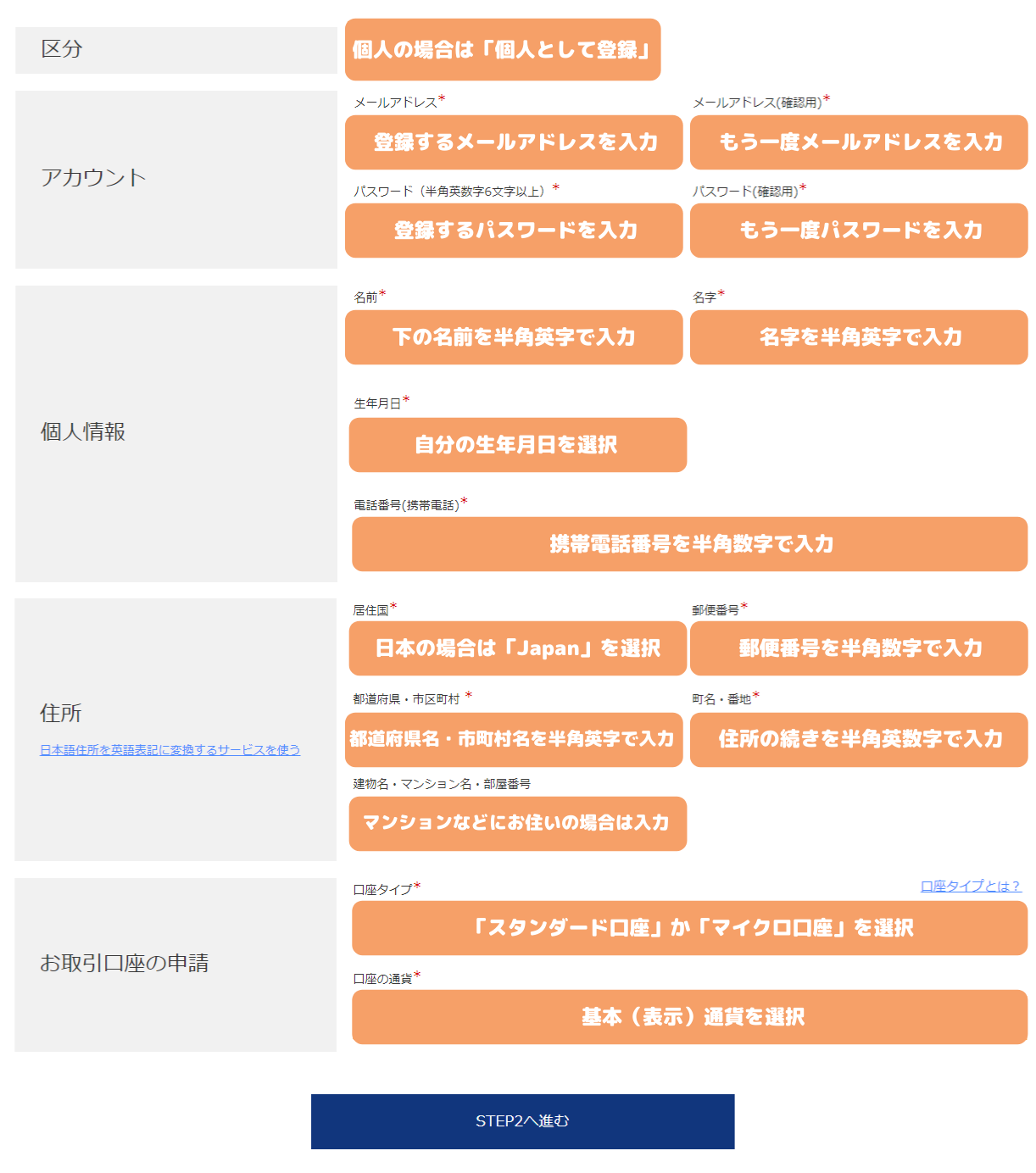
| 項目 | 説明 |
| 区分 | 個人で口座開設する場合はそのまま「個人として登録」 にチェックを入れます。 |
| メールアドレス | 登録するメールアドレスを入力します。 |
| パスワード | 半角英数字6文字以上でパスワードを設定します。 |
| 名前 | 半角英字(ローマ字)で下の名前を入力します。 例)Taro |
| 名字 | 半角英字(ローマ字)で名字を入力します。 例)Yamada |
| 生年月日 | 自分の生年月日を選択します。 |
| 電話番号(携帯電話) | 半角数字で電話番号を入力します。 |
| 居住国 | 現在日本にお住いの場合はそのまま「Japan」を選択します。 |
| 郵便番号 | 現住所の郵便番号を半角数字で入力します。 |
| 都道府県・市区町村 | 現住所の都道府県・市区町村名を半角英字(ローマ字)で入力します。 例)Aoba-ku,Yokohama-si,Kanagawa-ken |
| 町名・番地 | 現住所の町名・番地を半角英字(ローマ字)で入力します。 例)1-2 Aobadai |
| 建物名・マンション名・ 部屋番号 |
現住所のマンション・アパート名や部屋番号を半角英数字で入力します。 (一軒家の場合は空欄でOK) 例)#201 Aoba Mansion |
| 口座タイプ | スタンダード口座・マイクロ口座・EX口座から選択します。 ※マイクロ口座はボーナスが貰えません。 |
| 口座の通貨 | 日本円表示が良い場合はそのまま「JPY」を選択します。 |
| STEP2へ進む | 全ての入力・選択が終わったらクリックします。 |
財務状況の質問
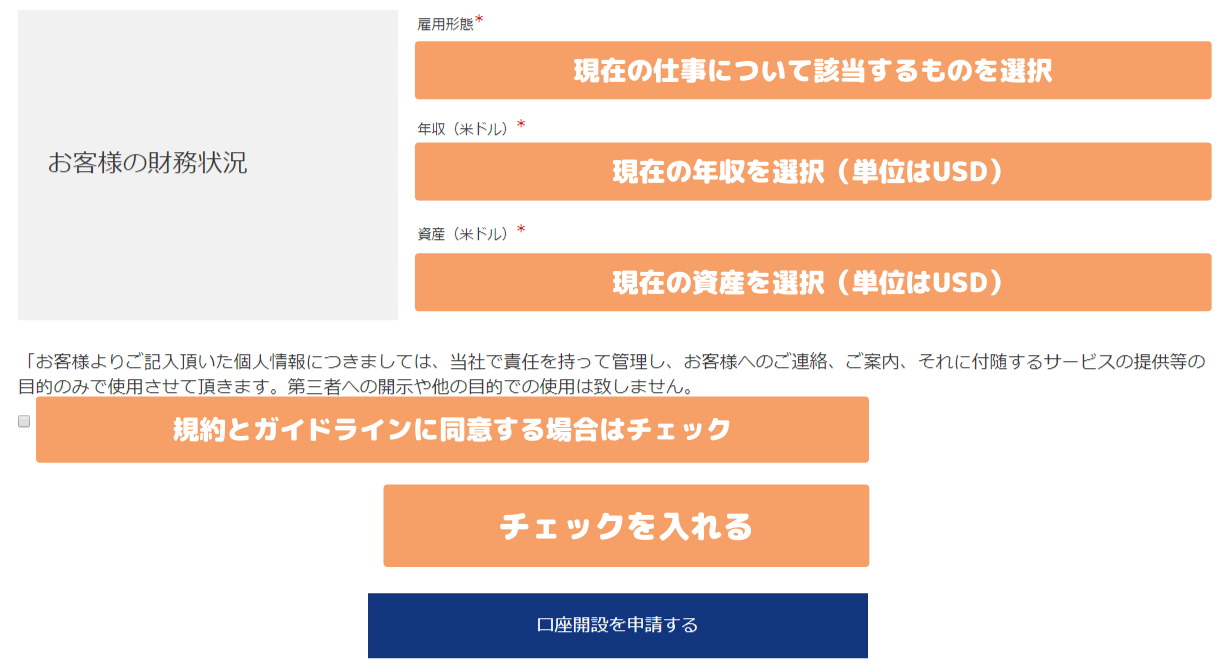
| 項目 | 説明 |
| 雇用形態 | 現在の仕事に該当するものを選択します。 |
| 年収(米ドル) | 現在の年収に該当するものを選択します。(USD) |
| 資産(米ドル) | 現在の資産に該当するものを選択します。(USD) |
| 利用規約・ガイド ラインの同意 |
利用規約とガイドラインに目を通し同意する場合はチェックを入れます。 |
| I'm a not robot | ロボットでは無い場合はチェックを入れます。 |
| 口座開設を申請する | 全ての選択・チェックを終えたらクリックします。 |
メールの確認とマイページへのログイン
「口座開設を申請する」をクリックすると下の画面が表示されるので登録メールアドレスを確認します。
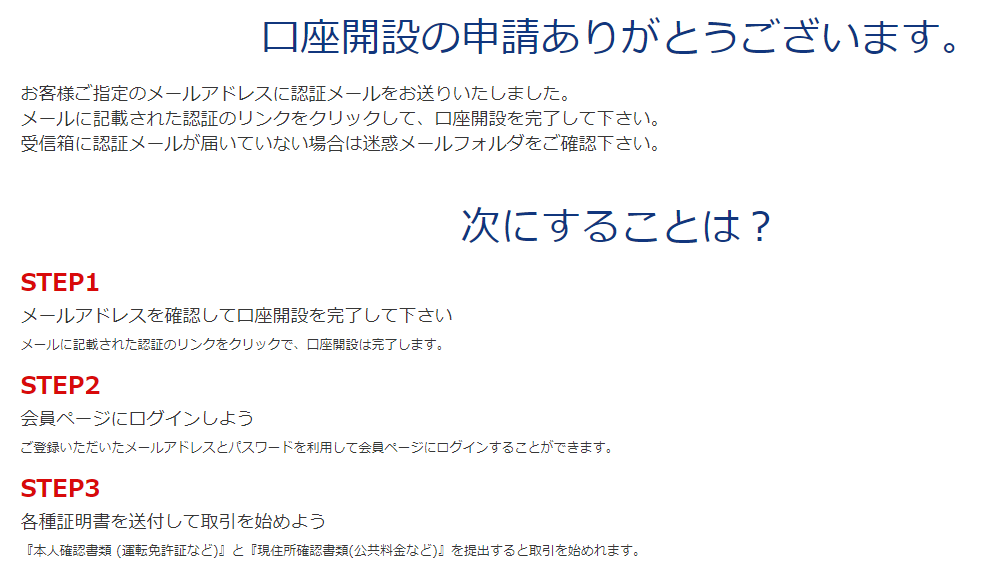
タイトル”[is6com] メールアドレスのご確認”でメールが届いている筈ですのでメール本文にある「メールアドレスを認証する」ボタンをクリックして下さい。
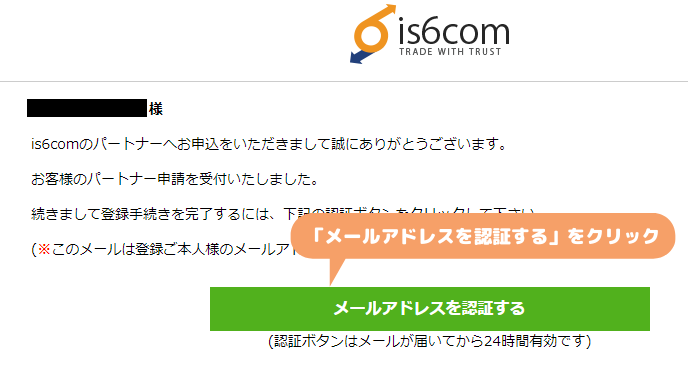
「メールアドレスを認証する」ボタンをクリックすると下の画面が開くので「ログインページはこちら」をクリックして下さい。
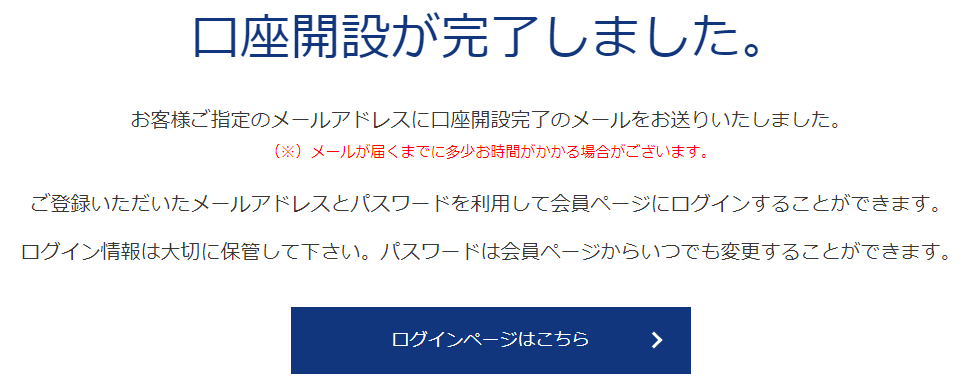
ログインページを開いたら登録メールアドレスと口座開設手続き時に自分で設定したパスワードを入力しマイページにログインして下さい。

本人確認書類の提出
IS6FXマイページにログインすると下記が表示されていると思うので「証明書類を提出する」をクリックします。
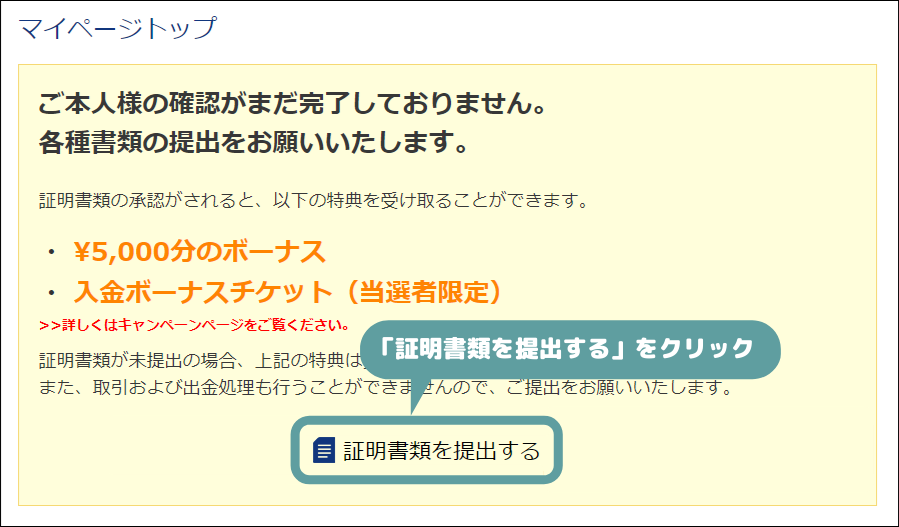
「証明書類を提出する」をクリックすると本人確認書類の提出画面が開くのでこのページから提出を行ないます。
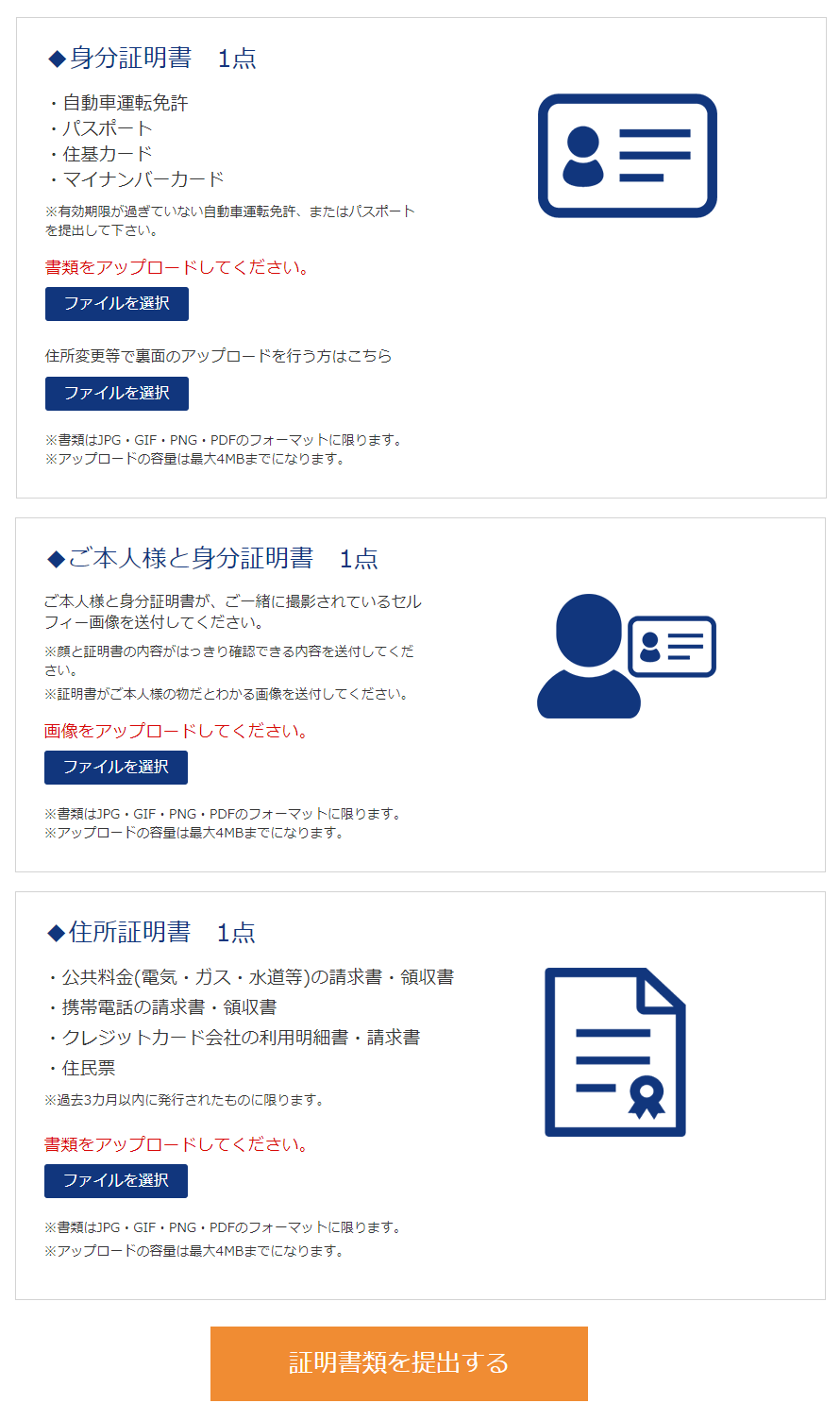
| 項目 | 説明 |
| 身分証明書 | 自動車運転免許、パスポート、住基カード、マイナンバーカード の中から 一点(画像)をアップロードします。(裏面に記載がある場合は裏面もアップロード) |
| ご本人様と身分証明書 | 提出する身分証明書と上半身が写ったセルフィー画像をアップロードします。 |
| 住所証明書 | 発行から3ヵ月以内の公共料金(電気・ガス・水道等)の請求書・領収書、 携帯電話の請求書・領収書、クレジットカード会社の利用明細書・請求書、 住民票の中から一点(画像)をアップロードします。 |
| 証明書類を提出する | 上記3点のアップロードが終わったらクリックします。 |
「証明書類を提出する」ボタンをクリックするとこのような画面になります。
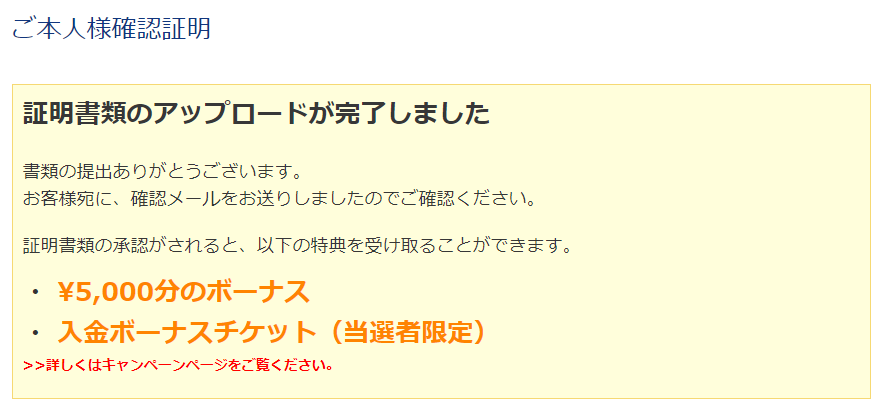
同じタイミングで登録メールアドレスにもタイトル”[is6com] ご本人証明書類を受け付けました”のメールが届きます。
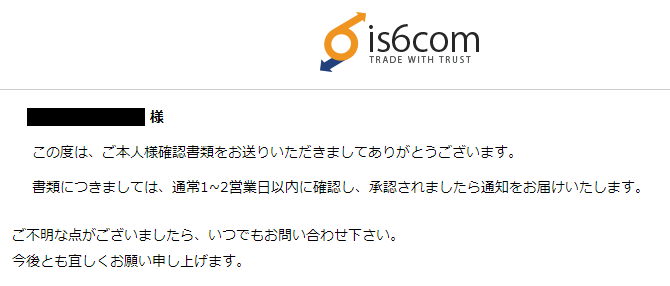
本人確認書類の審査が終わるまで1~2営業日程度お待ちください。
尚、このメールの前にタイトル”[is6com] MT4口座のIDとパスワードのお知らせ”でメールが届いていると思いますが、このメールにはMetaTrader4のログイン情報が記載されていますので大事に保管して下さい。
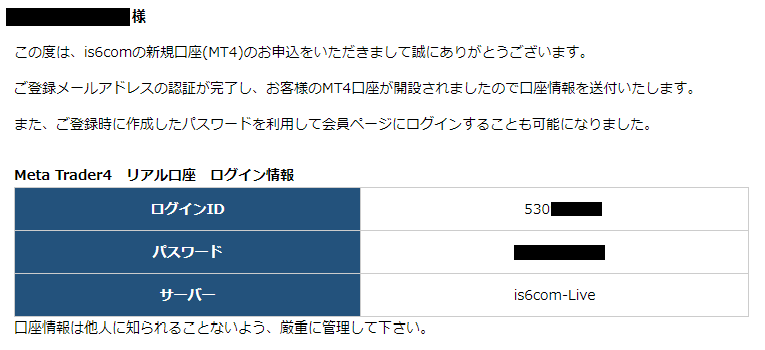
本人確認書類が無事に受理されるとこのようなメールが届きます。
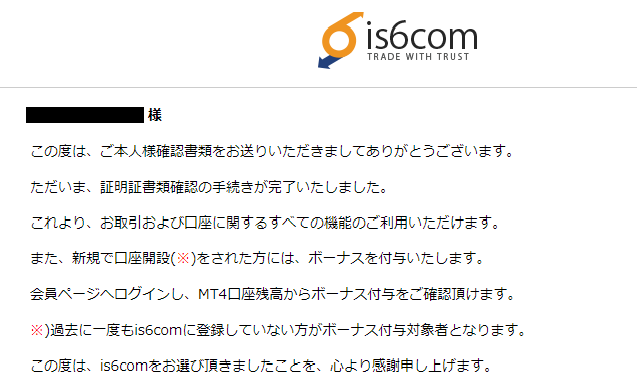
後は口座開設ボーナスのみでトレードを開始しても良いですし、マイページにログインし入金を行なってからトレードを始めてもOKです。
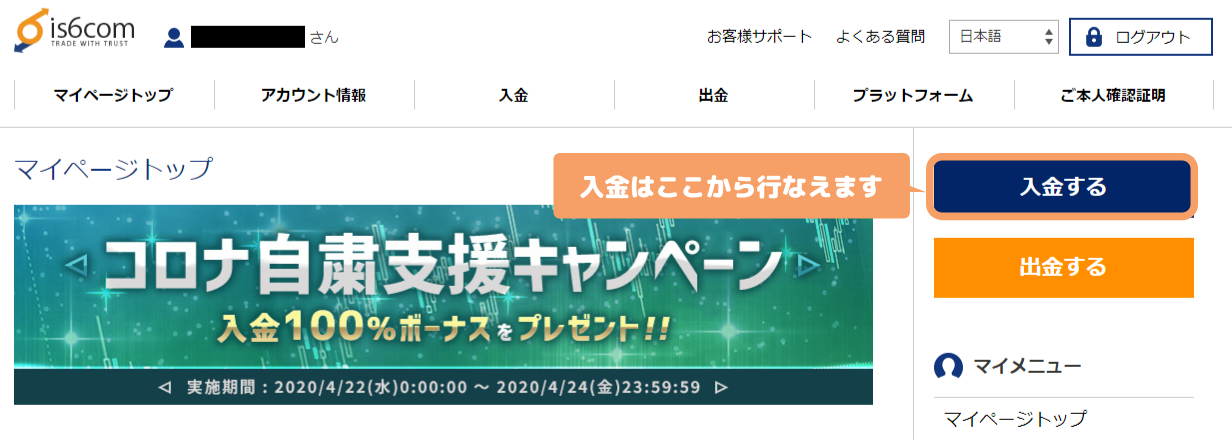
これでIS6FXの口座開設方法の説明を終わります。
IS6FXの追加口座開設

ここではIS6FX(アイエスシックスエフエックス)の追加口座開設手順を説明します。
既にIS6FXの口座を一つ以上お持ちの方が対象となりますので、まだ口座をお持ちでない方は本ページの口座開設手順を参考に口座開設して下さい。
まず最初に追加口座を作成するにあたっての注意事項やポイントをお伝えしたいと思います。
IS6FXでは5つまで口座を開設する事ができる
IS6FXでは一人最大5口座まで開設する事が出来ます。
異なるタイプの口座を持ったり、自動売買やトレードスタイルで口座を分けたりする事が可能です。
異なる口座タイプへの資金移動は不可
IS6FXでは異なる口座タイプ同士での資金移動が行えません。
- スタンダード口座→スタンダード口座(可)
- マイクロ口座→マイクロ口座(可)
- マイクロ口座→スタンダード口座(不可)
EX口座はEX口座同士であっても口座間資金移動そのものが不可です。
口座間で資金移動するとボーナスが全消滅する
追加口座を開設した場合、新たに入金を行なうか既存口座から資金を移動するかしなければいけませんが、既存口座から資金移動する場合に移動元口座にボーナスがあると、移動した金額に関わらず全てのボーナスが消滅してしまいます。
ボーナスを残したい場合は、新たに入金を行なうようにして下さい。
90日間MetaTraderへ未ログインだと口座解約になる
IS6FXでは下記条件で口座が自動解約となります。
- 残高が¥10,000($100)以下
- 口座へのアクセスが90日間無い場合
これまでは休眠口座(連絡で解除可)になるだけでしたが、2024年時点では上記条件で自動解約になりますので注意が必要です。(連絡しても復旧できません)
両建て取引自体は禁止されていない
IS6FXでは公式に両建て取引を認めています。
しかし公式サイトにも記載がありますが、システムの盲点を突いた両建て取引は禁止されていますので注意して下さい。
恐らくシステムの盲点というのはゼロカットを利用した両建て取引の事を指しているのではないかと思います。
IS6FXの追加口座開設手順
まず初めに下のリンクボタンからIS6FXのホームページを開きます
IS6FXのホームページを開いたら、画面右上にある「ログイン」をクリックします。

ログインページを開いたら登録メールアドレスと口座開設手続き時に自分で設定したパスワードを入力し会員ページにログインして下さい。

会員ページにログインしたら画面右メニューにある「口座追加」をクリックします。
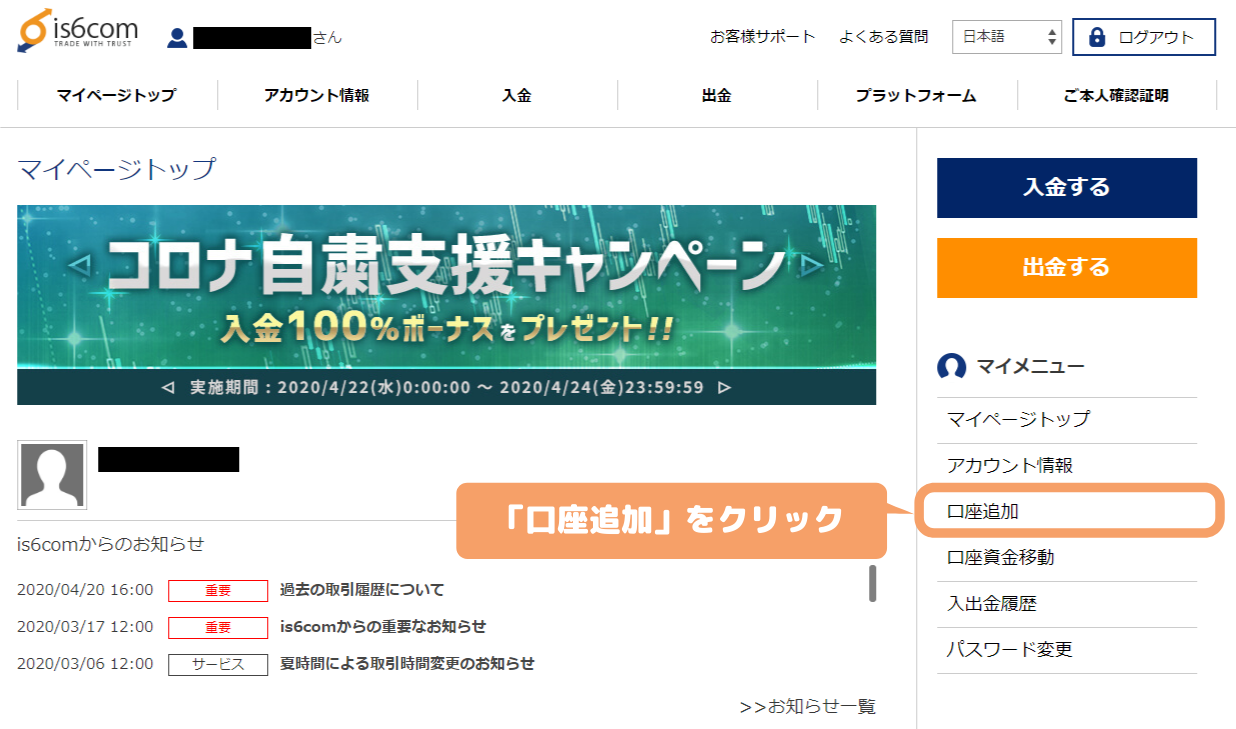
「口座追加」を開くと追加口座申請画面になるので必要項目を選択します。
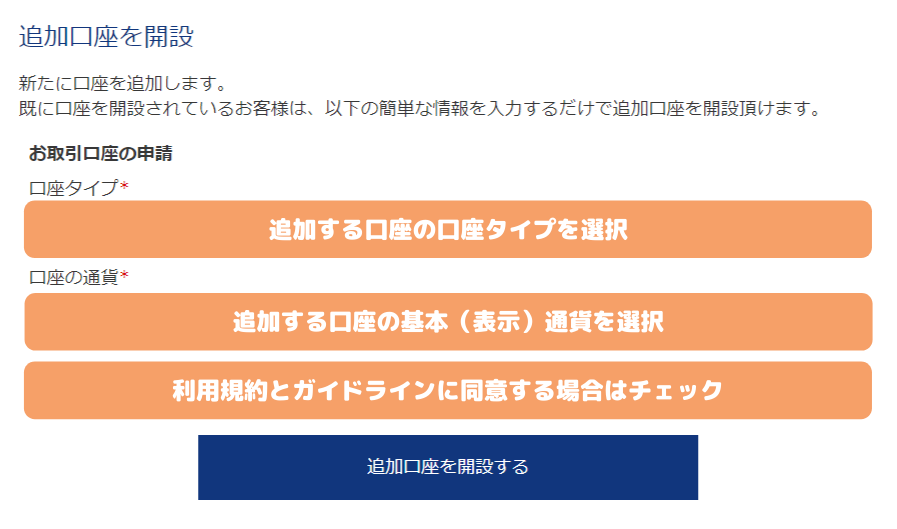
| 項目 | 説明 |
| 口座タイプ | 「マイクロ口座」「スタンダード口座」「EX口座」から選択します。 |
| 口座の通貨 | 口座の基本(表示)通貨を「JPY」か「USD」どちらかを選択します。 |
| ご利用規約及びガイド~ | 利用規約とガイドラインに目を通し同意する場合はチェックを入れます。 |
| 追加口座を開設する | 全ての選択・チェックが終わったらクリックします。 |
「追加口座を開設する」をクリックすると、「追加口座の開設ありがとうございます。」の画面が開きます。
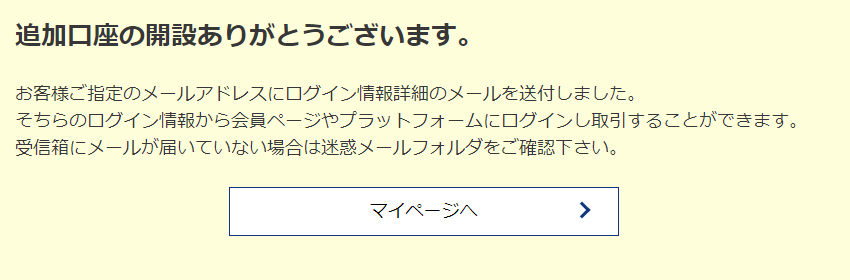
このタイミングで登録メールアドレスにMetaTraderのログイン情報が記載されたメールが届くので確認して下さい。
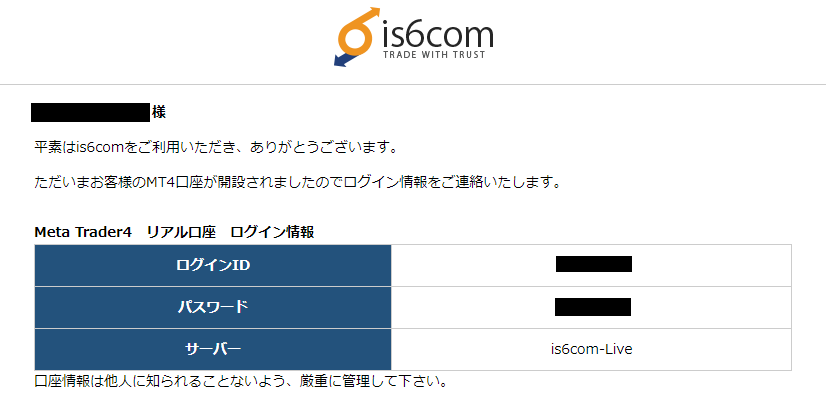
口座間の資金移動方法
次に口座間の資金移動方法を説明します。
会員ページ右メニューにある「口座資金移動」をクリックします。
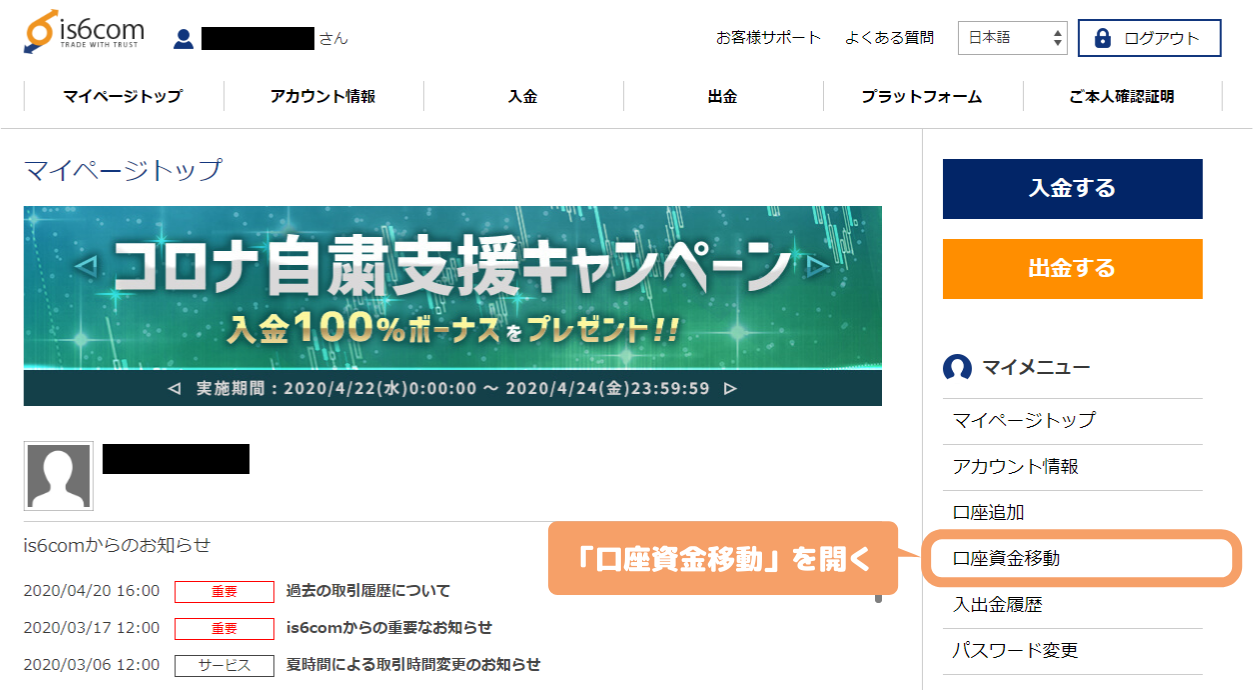
「口座資金移動」ページを開いたら必要項目を選択・入力していきます。
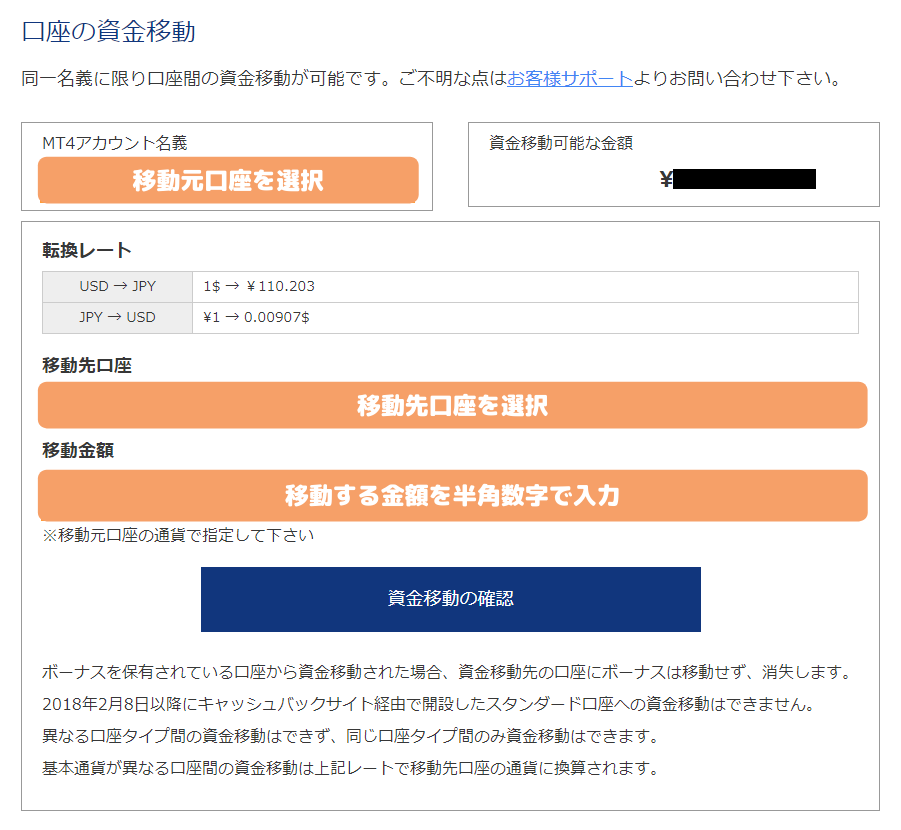
| 項目 | 説明 |
| MT4アカウント名義 | 資金移動元の口座を選択します。 |
| 移動先口座 | 資金移動先口座を選択します。 |
| 移動金額 | 資金移動する金額を半角数字で入力します。 |
| 資金移動の確認 | 全ての選択・入力が終わったらクリックします。 |
「資金移動の確認」をクリックし間違いが無ければ確定させ、あとは移動が反映するのを待つだけとなります。
IS6FXの追加口座開設手順の説明は以上となります。
IS6FXの入金方法

IS6FX(アイエスシックスエフエックス)の入金方法を説明しています。
既にIS6FXの口座をお持ちの方が対象となりますので、まだ口座をお持ちでない方は本ページの口座開設手順を参考に口座開設して下さい。
まず初めにIS6FXで利用できる入金方法の種類と手数料や入金が反映されるまでの時間、最低入金額などの詳細と注意事項をお伝えします。
| 入金方法 | 最低入金額 | 手数料 | 入金反映時間 |
|---|---|---|---|
| クレジットカード | 5,000円 | 無料 | 即時~数分 |
| 国内銀行振込 | 10,000円 | 15分~1営業日 | |
| 仮想通貨 | 0.003BTC | 30分以内 |
入金方法によって最低入金額が異なる
IS6FXでは最低入金額が入金方法によって異なります。
クレジットカードが5,000円~、国内銀行送金が10,000円~と設定されているので注意して下さい。
20,000円未満の入金手数料1,500は撤廃
IS6FXでは20,000円未満の入金に対して手数料1,500円が徴収されていましたが撤廃されました。
各入金方法の最低入金額から入金が可能になります。
入金は出来るだけ入金ボーナスキャンペーン期間中に
IS6FXでは定期的に30%入金ボーナスなどのボーナスキャンペーンを行なっています。
期間外に入金するよりも、このようなキャンペーン期間中に入金を行なった方がお得ですので、入金を待てる場合はキャンペーンが始まるまで待った方が良いでしょう。(マイクロ口座は入金ボーナス対象外)
ここからは各入金方法の手順を説明していきます。
IS6FXマイページの入金ページを開く
まず初めに下のリンクボタンからIS6FXのホームページを開きます
IS6FXのホームページを開いたら、画面右上にある「ログイン」をクリックします。

ログインページを開いたら登録メールアドレスと口座開設手続き時に自分で設定したパスワードを入力し会員ページにログインして下さい。

会員ページにログインしたら画面上メニューにある「入金」をクリックします。
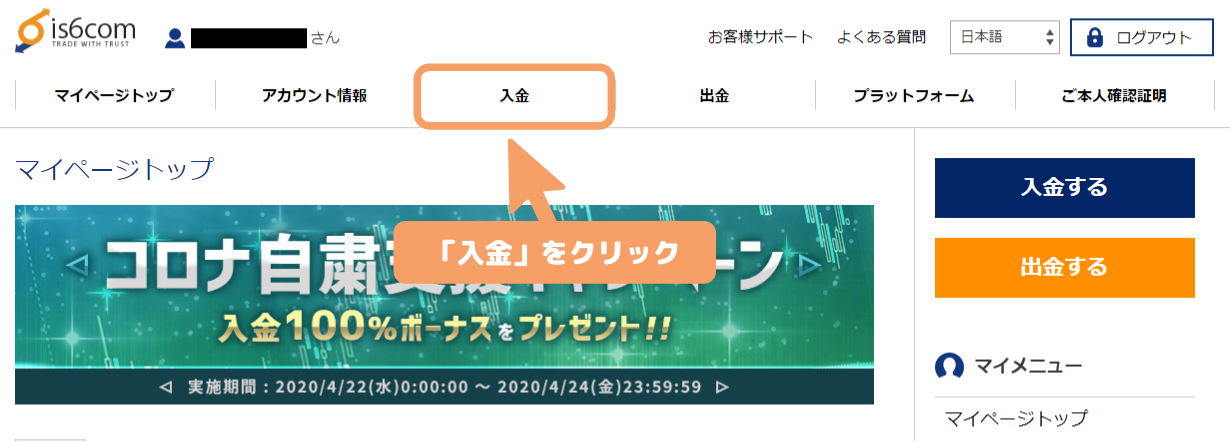
「入金」をクリックすると入金方法一覧が表示されたと思います。
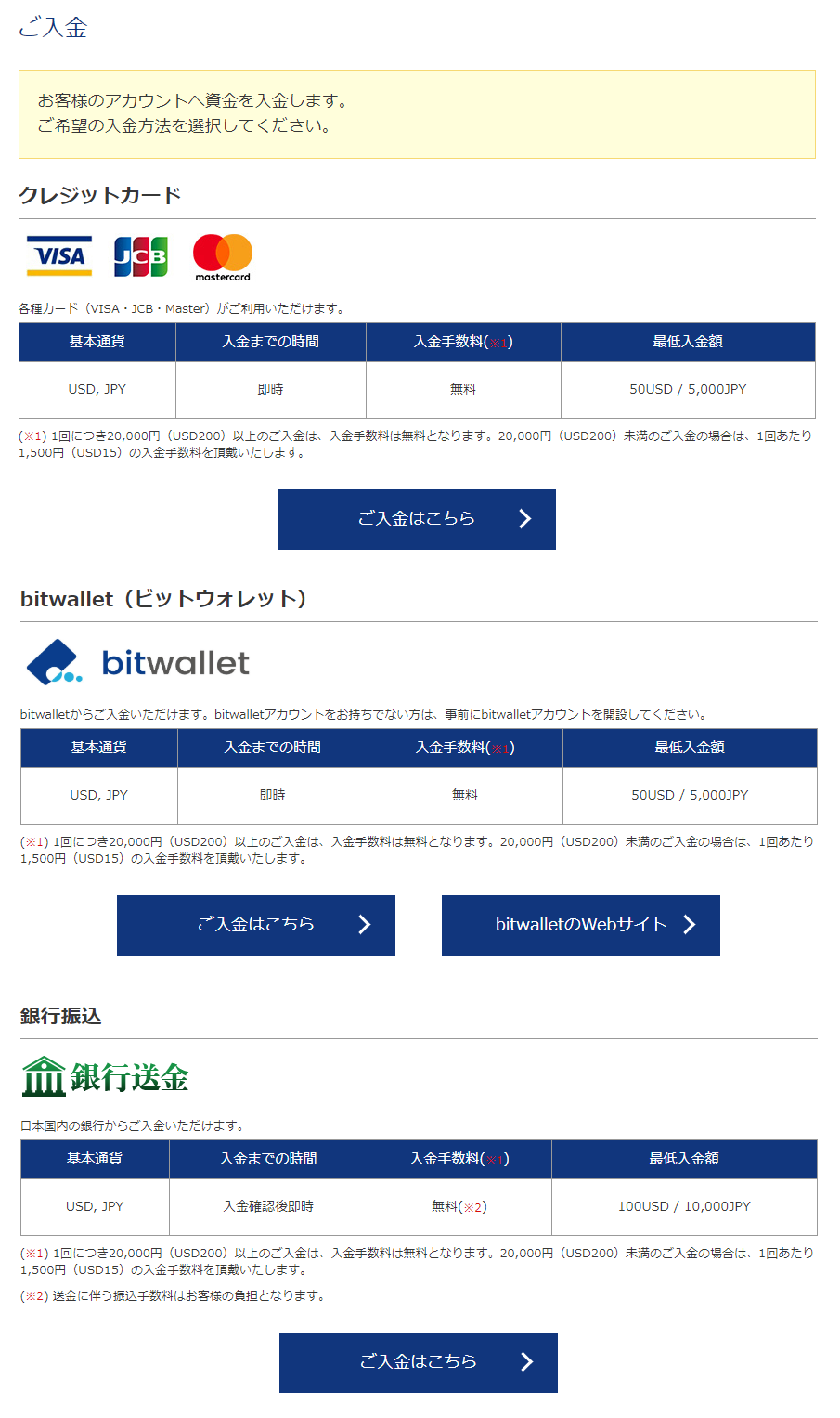
ここから使用したい入金方法を選び手続きを行ないます。
クレジットカード、国内銀行送金、bitwalletの順に手順を説明していきます。
クレジットカード(VISA・MASTER・JCB・DISCOVER)
入金方法一覧ページにある「クレジットカード」の「ご入金はこちら」を選択します。
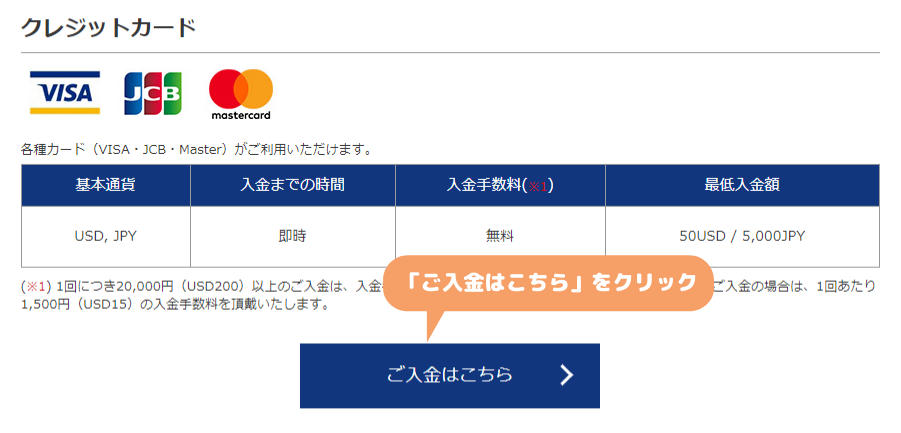
必要事項を入力・選択します。
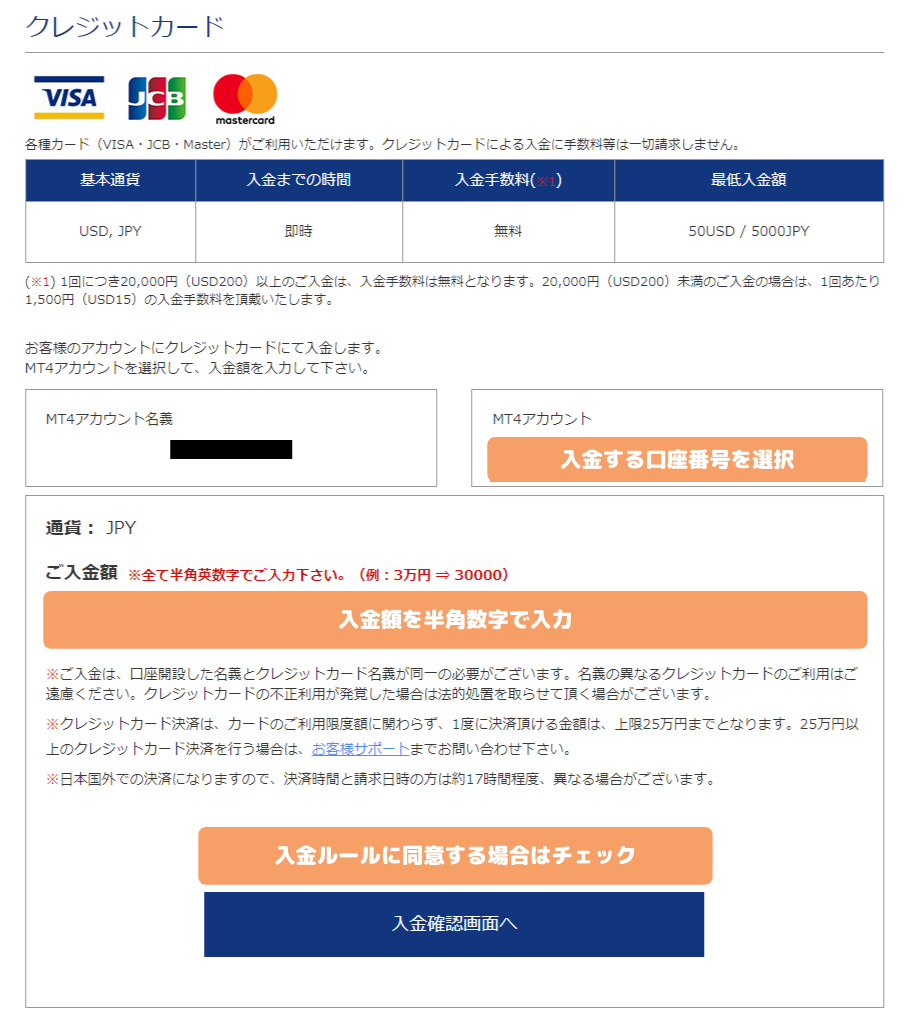
| 項目 | 説明 |
| MT4アカウント | 複数口座をお持ちの場合は入金する口座番号を選択します。 |
| ご入金額 | 入金額を半角数字で入力します。 |
| 上記入金ルールに ついて同意します |
上に記載されている入金ルールに目を通し、同意する場合はチェックを入れます。 |
| 入金確認画面へ | 全ての選択・入力が終わったらクリックします。 |
確認画面が開くので間違いが無ければ「情報を送信する」ボタンをクリックします。
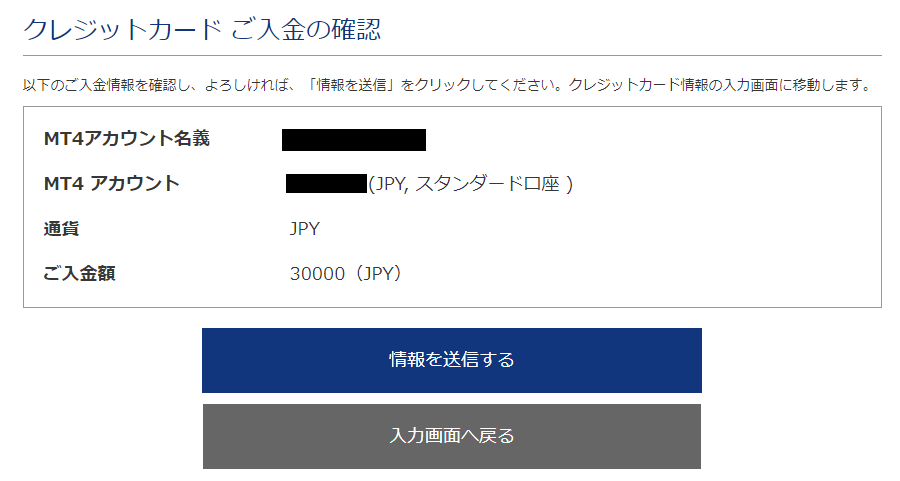
次の画面はカード情報を入力します。
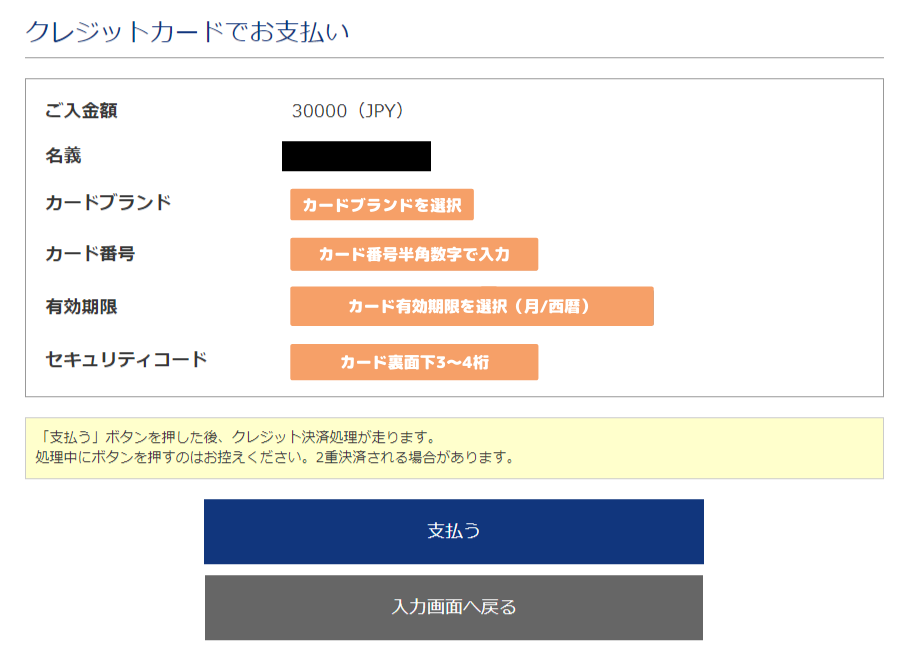
| 項目 | 説明 |
| カードブランド | 「VISA」「MASTER」「JCB」「DISCOVER」の中から使用する クレジットカードに該当するものを選択します。 |
| カード番号 | クレジットカードに記載されているカード番号を半角数字で入力します。 |
| 有効期限 | クレジットカードに記載されている有効期限を選択します。 |
| セキュリティコード | クレジットカード裏面に記載されている下3~4桁の セキュリティコードを半角数字で入力します。 |
| 支払う | 全ての入力・選択が終わったらクリックします。 |
「支払う」を押すとクレジットカード入金が完了となります。
即時反映(数分)されている筈ですのでご確認下さい。
国内銀行送金
入金方法一覧ページにある「銀行振込」の「ご入金はこちら」を選択します。
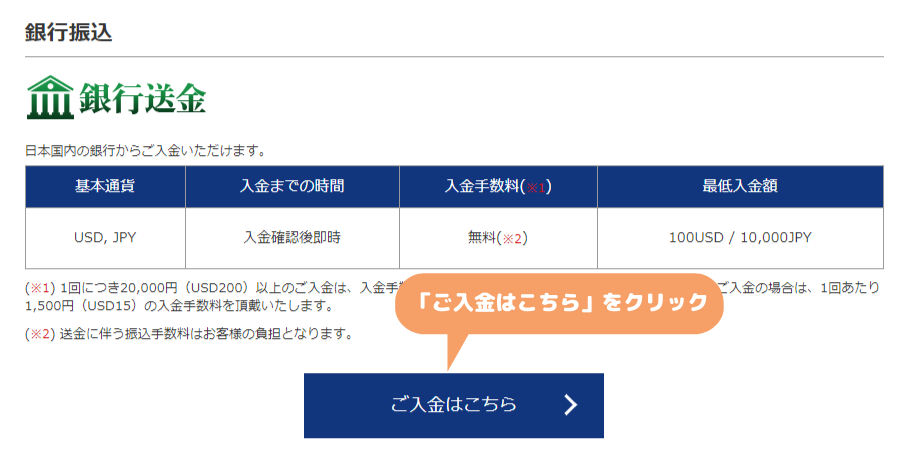
「ご入金はこちら」を開くと振込先情報が記載された画面が開くので、そちらに振込手続きを行なって下さい。
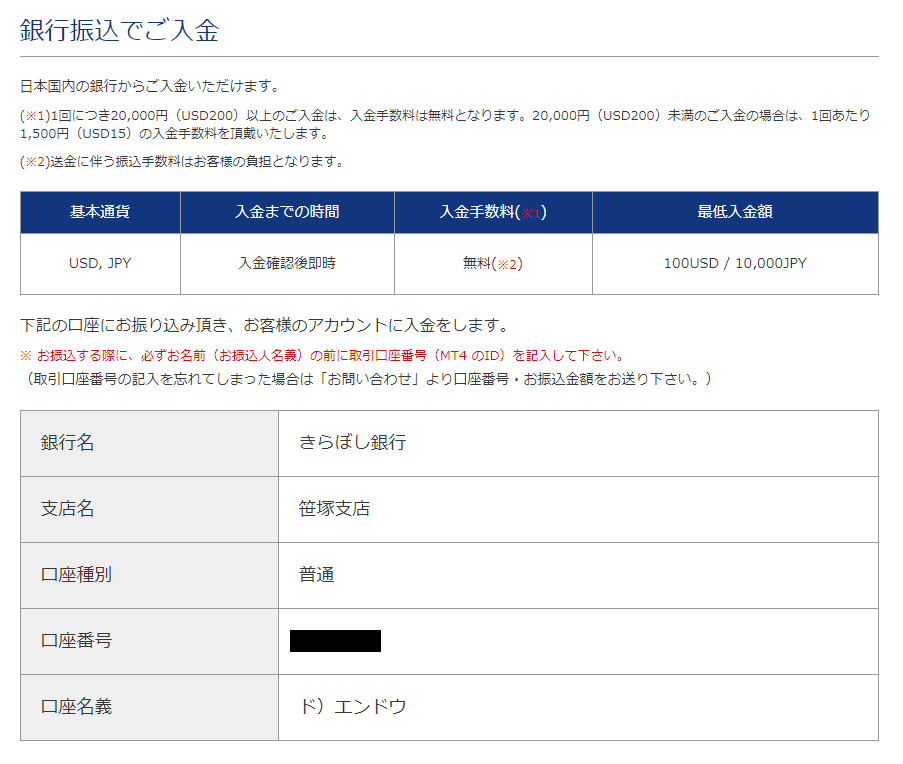
振込手続き後、問題が無ければ数時間~1営業日程度で反映される筈ですのでご確認下さい。
IS6FXのボーナス

| 口座タイプ | 口座開設ボーナス | 入金ボーナス | ポイントボーナス |
| マイクロ口座 | ✕ | ✕ | 〇 |
| スタンダード口座 | 〇 | 〇 | |
| EX口座 | ✕ | 〇 |
IS6FXのボーナスは大きく分けて3種類
IS6FXの主なボーナスキャンペーンは口座開設ボーナス・入金ボーナス・ポイントボーナスの3種類です。
口座開設ボーナスはその名の通り口座開設が完了した時点で受け取れるボーナスで、この口座開設ボーナスを受け取れるのはスタンダード口座のみとなっています。(マイクロ口座・EX口座は対象外)
口座開設ボーナスで受け取れる金額は時期によって異なる場合がありますが、この記事を書いている時点では3,000円となっています。
入金ボーナスには2種類ありますが、一つ目が新規口座開設者限定の入金ボーナス。
これは上限6万円まで入金額の100%を受け取れるボーナスです。
新規口座開設者でスタンダード口座とEX口座を開設された方が対象のボーナスです。

もう一つの入金ボーナスは、既に口座をお使いの方への入金ボーナス。
これは不定期(月に2~3回程度)になりますが、入金額の10~30%をボーナスとして受け取る事ができるボーナスです。
過去には200%や100%ボーナスも行なわれていましたが、GEMFOREXの一件が影響してるのかどうかは分かりませんが、最近は高くても30%に留まっています。
この入金ボーナスの対象はスタンダード口座とEX口座になります。(マイクロ口座は対象外)
最後のポイントボーナスは、IS6FXにはIS6ポイント(ISP)というものが存在し、IS6FXのホームにログインしたり、
取引を行うことにより獲得できるポイントになります。
溜まったポイントで、ハズレ無しの入金ボーナスが当たるガチャを回す事ができます。
このISPの獲得ポイントが1.5倍~2倍になるキャンペーンを不定期・期間限定で行なっています。
このポイントボーナスは全ての口座タイプが対象になっています。
マイクロ口座は口座開設・入金ボーナスが対象外
マイクロ口座は、「口座開設ボーナス」「入金ボーナス」ともに受け取り対象外となっています。
これらのボーナスが欲しい場合はスタンダード口座かEX口座を開設して下さい。
入金ボーナスは期間中に1度だけしか受け取れない
IS6FXの入金ボーナスは期間中の初回の入金にのみ適用されます。
期間中に複数回に分けて入金しても最初の入金額に対してのみボーナスが付与されるので注意が必要です。
新規口座開設者限定のウェルカムボーナスも同様に初回の入金のみとなっています。
出金・資金移動をするとボーナスが全て消滅する
IS6FXではボーナスの入った口座から出金、あるいは他口座へ資金移動を行なうと、その瞬間全てのボーナスが消滅してしまいます。
この事を知らずに出金や資金移動を行なうと折角貯めたボーナスが全部無くなってしまうので注意して下さい。
IS6FX直近のボーナス開催
| 開催期間 | ボーナス内容 | 対象口座タイプ(対象者) |
| 2024/02/19~2024/02/24 | ログインポイント2倍・取引ポイント1.5倍 | IS6FX口座を持っている方全員 |
| 2024/02/12~2024/02/17 | 30%入金ボーナス | EX・スタンダード口座 (当選者のみ) |
| 2024/02/05~2024/02/10 | ログインポイント2倍・取引ポイント1.5倍 | IS6FX口座を持っている方全員 |
| 2024/01/29~2024/02/03 | 10%入金ボーナス | EX・スタンダード口座 (当選者のみ) |
| 2024/01/15~2024/01/20 | 最大30%入金ボーナス | EX・スタンダード口座 (当選者のみ) |
| 2024/01/08~2024/01/13 | ログインポイント2倍・取引ポイント1.5倍 | IS6FX口座を持っている方全員 |
| 2024/01/01~2024/01/06 | 10%入金ボーナス・ログインポイント2倍・取引ポイント1.5倍 | EX・スタンダード口座 (当選者のみ) |
| 2023/12/18~2023/12/23 | 10%入金ボーナス | EX・スタンダード口座 (当選者のみ) |
| 2023/12/11~2023/12/16 | ログインポイント2倍・取引ポイント1.5倍 | IS6FX口座を持っている方全員 |
| 2023/12/04~2023/12/09 | 最大30%入金ボーナス | EX・スタンダード口座 (当選者のみ) |
| 2023/11/27~2023/12/02 | ログインポイント2倍・取引ポイント1.5倍 | IS6FX口座を持っている方全員 |
| 2023/11/20~2023/11/25 | 10%入金ボーナス | EX・スタンダード口座 (当選者のみ) |
| 2023/11/06~2023/11/11 | 初回10%入金ボーナス | EX・スタンダード口座 (当選者のみ) |
| 2023/10/23~2023/10/28 | 10%入金ボーナス | EX・スタンダード口座 (当選者のみ) |
| 2023/10/09~2023/10/14 | 10%入金ボーナス | EX・スタンダード口座 (当選者のみ) |
| 2023/10/02~2023/10/07 | ログインポイント・取引ポイント2倍 | IS6FX口座を持っている方全員 |
| 2023/09/25~2023/09/30 | 最大30%入金ボーナス | EX・スタンダード口座 (当選者のみ) |
| 2023/09/11~2023/09/16 | 初回10%入金ボーナス、ISP付与 | EX・スタンダード口座 (当選者のみ) |
| 2023/08/21~2023/08/26 | ログインポイント2倍、取引ポイント1.5倍 | IS6FX口座を持っている方全員 |
| 2023/08/14~2023/08/19 | 初回10%入金ボーナス、ISP付与 | EX・スタンダード口座 (当選者のみ) |
| 2023/07/17~2023/07/22 | 50%入金ボーナス | EX・スタンダード口座 (当選者のみ) |
| 2023/07/10~2023/07/15 | ログインポイント2倍、取引ポイント1.5倍 | IS6FX口座を持っている方全員 |
| 2023/07/03~2023/07/08 | 50%入金ボーナス | EX・スタンダード口座 (当選者のみ) |
| 2023/06/19~2023/06/24 | 50%入金ボーナス | EX・スタンダード口座 (当選者のみ) |
| 2023/06/05~2023/06/10 | 最大100%入金ボーナス | EX・スタンダード口座 (当選者のみ) |
| 2023/05/22~2023/05/27 | 最大100%入金ボーナス | EX・スタンダード口座 (当選者のみ) |
| 2023/04/24~2023/04/29 | 最大100%入金ボーナス | EX・スタンダード口座 (当選者のみ) |
| 2023/04/17~2023/04/22 | 入金額に応じたボーナス | 新規EX口座開設者 |
| 2023/04/10~2023/04/15 | 最大100%入金ボーナス | EX・スタンダード口座 (当選者のみ) |
| 2023/04/03~2023/04/08 | 入金額に応じたボーナス | 新規EX口座開設者 |
| 2023/03/27~2023/04/01 | 最大100%入金ボーナス | 全口座タイプ(当選者のみ) |
| 2023/03/13~2023/03/18 | 最大100%入金ボーナス | EX口座(全員当選) |
| 2023/03/06~2023/03/11 | 最大100%入金ボーナス | 全口座タイプ(当選者のみ) |
| 2023/02/27~2023/03/04 | 最大100%入金ボーナス | 全口座タイプ(当選者のみ) |
| 2023/02/20~2023/02/25 | 最大100%入金ボーナス | 全口座タイプ(当選者のみ) |
| 2023/02/13~2023/02/18 | 最大200%入金ボーナス | 全口座タイプ(当選者のみ) |
| 2023/02/06~2023/02/11 | 最大100%入金ボーナス | 全口座タイプ(当選者のみ) |
| 2023/01/30~2023/02/04 | 最大100%入金ボーナス | 全口座タイプ(当選者のみ) |
| 2023/01/23~2023/01/28 | 最大200%入金ボーナス | スタンダード口座・EX口座 (当選者のみ) |
| 2023/01/16~2023/01/21 | 最大100%入金ボーナス | スタンダード口座・EX口座 (当選者のみ) |
| 2023/01/02~2023/01/07 | 最大200%入金ボーナス | 全員(IS6FX口座を持っている方) |
| 2022/12/12~2022/12/17 | 入金100%ボーナス | 期間中にEX口座を開設した方 |
| 2022/12/05~2022/12/10 | 入金100%ボーナス | スタンダード口座・EX口座 (当選者のみ) |
| 2022/11/21~2022/11/26 | 入金100%ボーナス | 全員(IS6FX口座を持っている方) |
| 2022/11/14~2022/11/19 | 入金100%ボーナス | 期間中にEX口座を開設した方 |
| 2022/10/31~2022/11/05 | 入金100%ボーナス | EX口座入金100%ボーナス (上限10万円) |
| 2022/10/24~2022/10/29 | 入金200%ボーナス | 全員(IS6FX口座を持っている方) |
| 2022/10/10~2022/10/15 | 入金100%ボーナス | スタンダード口座(当選者のみ) |
| 2022/09/26~2022/10/01 | 入金100%ボーナス | スタンダード口座(全員当選) |
| 2022/09/12~2022/09/17 | 入金100%ボーナス | スタンダード口座(当選者のみ) |
| 2022/08/29~2022/09/03 | 入金100%ボーナス | スタンダード口座(全員当選) |
| 2022/08/15~2022/08/20 | 入金100%ボーナス | スタンダード口座(当選者のみ) |
| 2022/08/01~2022/08/06 | 入金100%ボーナス | スタンダード口座(全員当選) |
| 2022/07/25~2022/07/30 | 入金100%ボーナス | スタンダード口座(初回入金のみ) |
| 2022/07/04~2022/07/09 | 入金100%ボーナス | スタンダード口座(当選者のみ) |
| 2022/06/20~2022/06/25 | 入金100%ボーナス | スタンダード口座(全員当選) |
| 2022/06/06~2022/06/11 | 入金100%ボーナス | スタンダード口座(当選者のみ) |
| 2022/05/23~2022/05/28 | 入金100%ボーナス | スタンダード口座(全員当選) |
| 2022/05/09~2022/05/14 | 入金100%ボーナス | スタンダード口座(当選者のみ) |
| 2022/04/25~2022/04/30 | 入金100%ボーナス | スタンダード口座(当選者のみ) |
| 2022/04/11~2022/04/16 | 入金100%ボーナス | スタンダード口座(全員当選) |
| 2022/03/28~2022/04/02 | 入金100%ボーナス | スタンダード口座(当選者のみ) |
| 2022/03/14~2022/03/19 | 入金100%ボーナス | スタンダード口座(当選者のみ) |
| 2022/02/28~2022/03/05 | 入金100%ボーナス | スタンダード口座(全員当選) |
| 2022/02/14~2022/02/19 | 入金100%ボーナス | スタンダード口座(当選者のみ) |
| 2022/01/31~2022/02/05 | 入金100%ボーナス | スタンダード口座(当選者のみ) |
| 2022/01/17~2022/01/22 | 入金100%ボーナス | スタンダード口座(当選者のみ) |
| 2022/01/03~2022/01/08 | 入金200%ボーナス | スタンダード口座(全員当選) |
| 2021/12/20~2021/12/25 | 入金100%ボーナス | スタンダード口座(当選者のみ) |
| 2021/12/06~2021/12/11 | 入金100%ボーナス | スタンダード口座(当選者のみ) |
| 2021/11/08~2021/11/13 | 入金100%ボーナス | スタンダード口座(LINE登録者のみ) |
| 2021/10/25~2021/10/30 | 入金100%ボーナス | スタンダード口座(当選者のみ) |
| 2021/10/11~2021/10/16 | 入金300%ボーナス&暗号資産IOST10万円 | スタンダード口座(当選者のみ) |
| 2021/09/27~2021/10/02 | 入金100%ボーナス | スタンダード口座(当選者のみ) |
| 2021/09/13~2021/09/18 | 入金100%ボーナス | スタンダード口座(当選者のみ) |
| 2021/08/30~2021/09/04 | 入金100%ボーナス | スタンダード口座(当選者のみ) |
| 2021/08/16~2021/08/21 | 入金100%ボーナス | スタンダード口座(当選者のみ) |
| 2021/08/02~2021/08/07 | 入金100%ボーナス | スタンダード口座(当選者のみ) |
| 2021/07/26~2021/07/28 | 入金100%ボーナス | スタンダード口座(当選者のみ) |
| 2021/07/19~2021/07/22 | 入金100%ボーナス | スタンダード口座(当選者のみ) |
| 2021/07/05~2021/07/10 | 入金100%ボーナス | スタンダード口座(当選者のみ) |
| 2021/06/21~2021/06/26 | 入金100%ボーナス | スタンダード口座(当選者のみ) |
| 2021/06/07~2021/06/12 | 入金200%or100%ボーナス | スタンダード口座(当選者のみ) |
| 2021/05/24~2021/05/29 | 入金100%ボーナス | スタンダード口座(当選者のみ) |
| 2021/05/10~2021/05/15 | 入金100%ボーナス | スタンダード口座(当選者のみ) |
| 2021/04/26~2021/05/01 | 入金100%ボーナス | スタンダード口座(当選者のみ) |
| 2021/04/12~2021/04/17 | 入金100%ボーナス | スタンダード口座(当選者のみ) |
| 2021/03/29~2021/04/03 | 入金100%ボーナス | スタンダード口座(当選者のみ) |
| 2021/03/15~2021/03/20 | 入金200% or 100%ボーナス | スタンダード口座(当選者のみ) |
| 2021/03/01~2021/03/06 | 入金100%ボーナス | スタンダード口座(当選者のみ) |
| 2021/02/15~2021/02/20 | 入金100%ボーナス | スタンダード口座(当選者のみ) |
| 2021/02/01~2021/02/06 | 入金100%ボーナス | スタンダード口座(当選者のみ) |
| 2021/01/18~2021/01/23 | 入金100%ボーナス | スタンダード口座(当選者のみ) |
| 2021/01/04~2021/01/09 | 入金100%ボーナス | スタンダード口座 |
| 2020/12/21~2020/12/29 | 入金100%ボーナス | スタンダード口座(当選者のみ) |
| 2020/12/07~2020/12/12 | 入金100%ボーナス | スタンダード口座(当選者のみ) |
| 2020/11/23~2020/11/28 | 最大300%入金ボーナス+元本復活口座 | スタンダード口座 |
IS6FXの取引ロットとポジション数

| 口座タイプ | 1ロットの単位 | 最小取引ロット | 最大取引ロット (1ポジション) |
最大ポジション数 | 最大取引ロット (口座全体) |
|---|---|---|---|---|---|
| スタンダード口座 | 100,000通貨 | 0.01ロット (1,000通貨) |
30ロット (300万通貨) |
30ポジション | 50ロット (500万通貨) |
| EX口座 | |||||
| マイクロ口座 | 1,000通貨 | 0.05ロット (50通貨) |
100ロット (10万通貨) |
1,000ロット (100万通貨) |
IS6FXの1ロットの単位は口座タイプによって違う
IS6FXは1ロットの単位がスタンダード・EX口座では100,000通貨、マイクロ口座が1,000通貨に設定されています。
マイクロ口座を使用される場合は注文時のロット数に注意が必要です。
最小取引ロットも口座タイプによって違う
最小取引ロットはスタンダード・EX口座が0.01ロット(1,000通貨)になっていますが、マイクロ口座は0.05ロット(50通貨)と非常に少ないロット数に設定されています。
マイクロ口座は、超少額で始めたい方やEAの検証用などにも使用する事が可能になっています。
1ポジションの最大ロットも口座タイプによって違う
1ポジションの最大取引ロットはスタンダード・EX口座が30ロット(300万通貨)、マイクロ口座が100ロット(10万通貨)と他の海外FX業者と比べると少なく設定されています。
1ポジションで多くのロットを取引したい方には向かないFX会社と言えます。
最大ポジション数は30ポジションと少な目
最大ポジション数が以前は無制限でしたが、現在は30ポジションに変更になりました。
30ポジションというのは海外FX会社の中ではかなり少ない方ですが、殆どの方は30ポジションで問題無いかと思いますが、EAを使う方などは30ポジションでは足りない可能性もあるので注意して下さい。
口座全体で50ロットしか取引できない
1ポジションで30ロット、最大ポジション数が30なので「30ロット×30ポジション=900ロット」という計算が成り立ちそうですが、口座全体で50ロットまでしか取引が出来ないそうです。(IS6FXサポートに確認済み)
1ポジション30ロットも少ないですが、口座全体で50ロットというのは本サイトで紹介しているFX会社の中で最小となっています。
IS6FXは大口取引には向かないFX業者と言えます。
IS6FXのレバレッジ制限(規制)

| 口座残高(有効証拠金) | レバレッジ |
| ~$20,000 | 1,000倍 |
| $20,001~$50,000 | 500倍 |
| $50,001~$100,000 | 200倍 |
| $100,000~ | 100倍 |
有効証拠金によるレバレッジ制限(規制)は大半のFX会社で行なわれている
まず初めに、有効証拠金(口座残高)によるレバレッジ制限(規制)は大半の海外FX会社で行なわれています。
一部制限のないFX業者も存在しますが、有効証拠金200万円あたりからレバレッジが引き下げられていくというルールがあるという事を覚えておいて下さい。
レバレッジ1,000倍でトレード出来るのは口座残高$20,000まで
最大レバレッジ1,000倍が売りのIS6FXですが、口座残高(有効証拠金)が$20,000(200万円)を超えると500倍に制限されてしまいます。
有効証拠金$50,000(500万円)を超えるとレバレッジ200倍に
口座残高$20,000(200万円)で500倍まで下げられたら、次は口座残高$50,000(500万円)で200倍までレバレッジが制限されてしまいます。
この辺りからハイレバレッジで取引可能な海外FX会社を使うメリットが大分薄れてきてしまいます。
最終的に口座残高$100,000を超えるとレバレッジが100倍に
IS6FXでは最終的に有効証拠金が$100,000を超えるとレバレッジが100倍まで下げられてしまいます。
ここまで下げられるのであれば他のFX会社を利用するか、追加口座を作ってレバレッジ制限を回避した方が良いでしょう。
また、IS6FXでは1口座で取引可能な最大取引ロット数が50ロット(500万通貨)と少ないので、トレードスタイルによっては最大取引ロットで取引をしても有効証拠金が$100,000も必要ないので出金または資金移動で口座残高を調整出来ると思います。
IS6FXのレバレッジ制限は口座単位で行なわれる
IS6FXのレバレッジ規制はアカウント単位ではなく、口座毎の有効証拠金でレバレッジ規制が掛けられるので追加口座を活用すればレバレッジ規制を回避する事が可能です。
参考までにIS6FXでは一人5口座まで開設する事ができます。
レバレッジ制限基準値を超えると自動でレバレッジが下げられる
FX会社によって対応がまちまちですが、IS6FXではレバレッジ規制値を超えると自動でレバレッジが引き下げられます。
海外FX会社の中にはレバレッジを下げる前に一度連絡をくれるところもありますが、IS6FXでは即時レバレッジが引き下げられるので注意して下さい。
レバレッジ制限基準値を再度下回った場合も自動で引き上げられる
レバレッジ規制と同様に、逆に基準値を下回った場合は自動でレバレッジが引き上げられます。
但しタイムラグが発生する為、即時戻されるかは分かりません。
少し様子を見て引き上げられない場合はサポートに連絡した方が良いでしょう。
結論:IS6FXは少額取引(小口取引)に向いている
IS6FXは最大レバレッジ1,000倍を売りにしていますが、ここまでご覧頂いたように有効証拠金が増えるとレバレッジがどんどん小さくなっていきます。
この部分だけを見ても大口取引には向きませんし、1ショットの最大取引ロットが30ロット(300万通貨)、口座全体でも50ロット(500万通貨)しか取引を行なえませんので、やはり少額取引向きの会社と言えます。
特に口座残高200万円以下で取引を行なうのであればレバレッジ1,000倍で取引が可能ですので、そういった方にお勧めします。
IS6FXのスプレッド

ここではIS6FXのスプレッドを説明しています。
実際のスプレッドを確認し纏めていますので是非参考にして下さい。
IS6FXにはECN口座が無いので、スプレッドが異なるスタンダード口座とマイクロ口座の比較を行ないました。
ドル円のみ時間別のスプレッドを掲載、その他の通貨ペアは12時~翌5時まで1時間に1回計測しその平均・最小・最大スプレッドを掲載しています。
※2022年頃の調査結果の為、現在とは異なる可能性があります。
IS6FXのスプレッド実測結果(ドル円)
| 時間 | スタンダード口座(STP) | マイクロ口座(STP) |
| 12:00~13:00 | 1.6 pips | 2.0 pips |
| 13:00~14:00 | 1.6 pips | 2.0 pips |
| 14:00~15:00 | 1.6 pips | 2.0 pips |
| 15:00~16:00 | 1.6 pips | 2.1 pips |
| 16:00~17:00 | 1.6 pips | 2.0 pips |
| 17:00~18:00 | 1.6 pips | 2.0 pips |
| 18:00~19:00 | 1.6 pips | 2.1 pips |
| 19:00~20:00 | 1.6 pips | 2.1 pips |
| 20:00~21:00 | 1.6 pips | 2.0 pips |
| 21:00~22:00 | 1.6 pips | 2.0 pips |
| 22:00~23:00 | 1.6 pips | 2.0 pips |
| 23:00~00:00 | 1.6 pips | 2.0 pips |
| 00:00~01:00 | 1.6 pips | 2.0 pips |
| 01:00~02:00 | 1.6 pips | 2.0 pips |
| 02:00~03:00 | 1.6 pips | 2.1 pips |
| 03:00~04:00 | 1.7 pips | 2.0 pips |
| 04:00~05:00 | 1.7 pips | 2.0 pips |
| 平均 | 1.61 pips | 2.02 pips |
※平均の小数点第三位は四捨五入しています。
IS6FXのスプレッド実測結果(平均・最小・最大)
| 通貨ペア |
スタンダード口座(STP) |
マイクロ口座(STP) | ||||
| 平均 | 最小 | 最大 | 平均 | 最小 | 最大 | |
| USD/JPY | 1.61 | 1.6 | 1.7 | 2.02 | 2.0 | 2.1 |
| EUR/JPY | 2.44 | 2.3 | 2.6 | 2.91 | 2.9 | 3.2 |
| GBP/JPY | 3.59 | 3.4 | 3.6 | 4.39 | 4.2 | 4.4 |
| AUD/JPY | 2.91 | 2.9 | 3.1 | 3.74 | 3.7 | 3.9 |
| NZD/JPY | 3.12 | 3.1 | 3.5 | 3.93 | 3.9 | 4.4 |
| CAD/JPY | 3.07 | 3.0 | 3.4 | 3.88 | 3.8 | 4.2 |
| EUR/USD | 1.51 | 1.5 | 1.6 | 1.90 | 1.9 | 1.9 |
| GBP/USD | 2.40 | 2.4 | 2.4 | 3.10 | 3.1 | 3.1 |
| EUR/GBP | 2.21 | 2.0 | 2.5 | 2.57 | 2.5 | 2.7 |
※12時~翌5時まで1時間毎に計測を行なった結果です。
※平均の小数点第三位は四捨五入しています。
12時~翌5時までは時間帯によるスプレッド差は見られなかった
上の表(ドル円)の通り、12時~翌日5時までの間では時間帯によるスプレッドの差は見られませんでした。
スタンダード口座は1.6pips~1.7pipsの間、マイクロ口座は2.0pips~2.1pipsの間で推移しました。
どちらも一日の中でのスプレッドの変動幅が0.1pips以内と非常に安定していました。
スタンダード口座に至ってはNY午後になるまで一貫して1.6pipsでした。
IS6FXのスプレッドはスタンダード口座もマイクロ口座も広い
IS6FXのスプレッドはスタンダード口座が平均1.61pips、マイクロ口座が2.02pipsと他社と比べるとスプレッドが広くなっています。
IS6FXはボーナスが割と充実しているのでその分スプレッドを広めに取っているのではないかと思いますが、頻繁に入金を行なって入金ボーナスを得るという場合は良いですが、入金ボーナスを殆ど受け取らないような方は他の海外FX会社を選択された方が良いと思います。
また、IS6FXでは取引コストの小さいECN口座はありません。(限定口座にスプレッドの狭いゼロプロ口座という口座がありますが、現在は受付停止しています)
イベント時や指標発表時、早朝などはスプレッドが広がる
これはIS6FXに限った事ではなく、どこのFX会社でもそうですがイベント時や経済指標発表時、早朝などはスプレッドが広がる可能性があります。
上の表はイベント時や経済指標発表時、早朝(5:00~9:00)を除いた平常時の計測結果です。
常にこのようなスプレッドではないという事はしっかりと把握しておいて下さい。
IS6FXのストップレベル

ここでは、IS6FXのストップレベルを説明しています。
指値や逆指値で注文を行なう場合にストップレベルが関係してきますのでしっかり覚えて下さい。
ストップレベルとは?
まず初めにストップレベルとは何なのかを説明します。
ストップレベルとは、指値(逆指値)注文を行なう際に「現在の価格」から〇.〇pips離れた値にしなければいけないというルールの事を言います。
これは各FX会社毎に決められています。
例えばストップレベルが「10」ポイントに設定されている場合は、現在のレートから「1.0」pips以上離れたレートに指値(逆指値)を設定する必要があります。
「新規注文」「決済注文」など指値(逆指値)注文全てがこれに該当します。
ストップレベルを無視して指値注文を行なおうとすると注文が弾かれますので、その際は「ストップレベル」の存在を思い出して下さい。
分かりやすいように下記に幾つか例を載せておきます。
現在レート100.450、ストップレベル20の場合
指値で新規エントリーをする場合、IFDOで新規エントリーと決済注文をする場合、保有しているポジションに決済注文をする場合の3つを説明します。
新規指値注文を行なう場合
「100.470」以上、「100.430」以下で新規指値注文を設定する必要がある
IFDOで新規注文+決済注文を行なう場合
「100.470」以上、「100.430」以下で新規指値注文を設定する必要がある
決済指値注文値は上記新規指値注文値から「2.0」pips以上離れた値にする必要がある(100.470でロングする場合は、100.490以上または100.450以下に設定しなければいけない)
保有中ポジションに決済注文を行なう場合
「100.470」以上、「100.430」以下で指値決済注文を設定する必要がある
ストップレベルの調べ方
MetaTraderにおいてのストップレベルの調べ方は主に2種類あります。
「気配値表示」→「仕様」から確認する
メタトレーダーの「気配値表示」を表示させます。(MetaTrader上部メニュー「表示」内に「気配値表示」があります)
「気配値表示」を開いたらストップレベルを調べたい通貨ペア上で右クリックをし「仕様」を開きます。
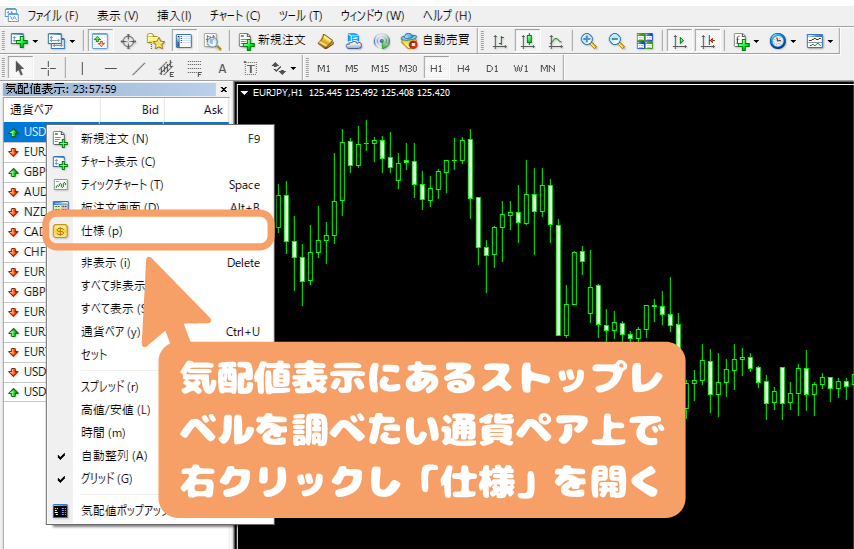
「仕様」を開くと、取引条件のページが開きますが上から3行目に「ストップレベル」が記載されています。
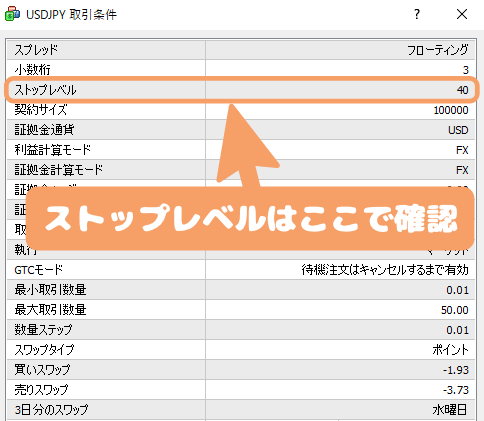
指値注文画面内で確認する
MetaTraderの注文画面を開き「注文種別」を”成行注文”から”指値注文”に変更する事でストップレベルを確認する事が出来ます。
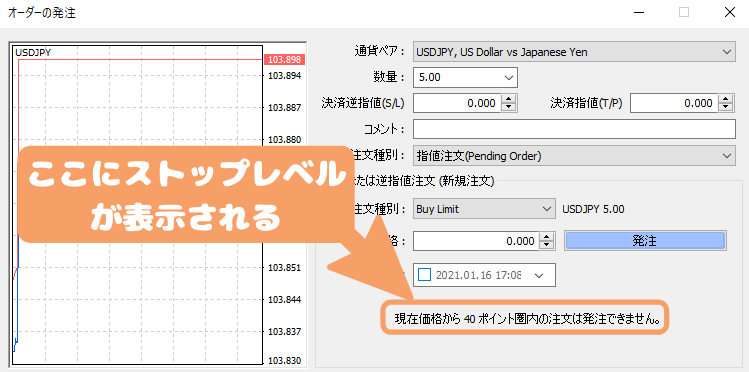
主要通貨ペアのストップレベル一覧
IS6FXの主要通貨ペアのストップレベルを纏めましたので活用して下さい。
| 通貨ペア | ストップレベル |
| USD/JPY | 20 |
| EUR/JPY | 27 |
| GBP/JPY | 54 |
| AUD/JPY | 50 |
| NZD/JPY | 70 |
| CAD/JPY | 50 |
| CHF/JPY | 60 |
| EUR/USD | 20 |
| GBP/USD | 26 |
| EUR/GBP | 25 |
IS6FXのデモ口座開設手順

ここではIS6FXのデモ口座開設方法を説明しています。
リアル口座を持つ前にデモ口座で使用感を確かめたい・練習をしたいという方は参考にして下さい。
IS6FXデモ口座のスペック
まず初めにデモ口座のスペックなどを纏めたのでご覧ください。
| 項目 | 説明 |
| プラットフォーム | MetaTrader4 |
| 口座タイプ | スタンダード口座 |
| 基本通貨 | USD、JPY |
| レバレッジ | 1,000倍 |
| 初期投資額 | 10,000~5,000,000 (単位は選択した通貨による) |
| デモ口座開設数 | 1メールアドレスにつき1つ |
| デモ口座期限 | なし(90日未ログインで口座凍結) |
| デモ口座のリセット | 不可 |
口座タイプなど口座の詳細はほぼリアル口座と同じ
IS6FXのデモ口座の口座タイプは「スタンダード口座」のみ使用が可能です。
スタンダード口座とマイクロ口座の違いは基本的に取引ロット数とスプレッドだけなので、色々確認するのにスタンダード口座でも問題ないと思います。
仮想トレード額は10,000~5,000,000
デモ口座だけで使用出来る初期仮想投資額は10,000~5,000,000の間で選択可能です。
単位は選択する基本通貨によって変わります。(JPYを選択した場合は1万円~500万円)
使用期限は無いが90日間未ログインで凍結
IS6FXのデモ口座は基本的に期限がありません。
しかし、90日間未ログイン状態が続くと口座が凍結されるので継続して使用したい場合は必ず90日以内にログインを行なうようにしてください。
仮想投資額のリセットは可能
IS6FXのデモ口座はリセット不可です。
どうしても一から始めたいという場合は別のメールアドレスで再度デモ口座を開設して下さい。
約定スピードはリアル口座とは違う
デモ口座はあくまでデモ口座なのでリアル口座とは約定速度が全く異なります。(サーバーが違います)
デモ口座の方がサクサク約定する筈なので、リアル口座の約定速度はデモ口座では確認する事が出来ません。
また、表示されているレートの動き方も違うのでこういった部分は何となくで見るようにして下さい。(実際のリアル口座のレートの動きを確認したいのであればリアル口座を開設して確かめるしかありません)
メタトレーダーが初めてならとにかく注文を出してみる!
MetaTraderを初めて使用される方は、リアル口座でトレードを始める前にデモ口座で必ず注文(新規・決済)を行なってみて下さい。
FX自体が初めての方は勿論ですが、日本国内のFX会社の独自プラットフォームしか使った事が無いという方は、注文方法の違いに戸惑う可能性があるので、成行・指値・OCOなど色々な注文方法を試してからリアル口座でトレードを開始するようにして下さい。
IS6FXのデモ口座開設手順
まず初めにIS6FX公式サイトを開いて下さい。
IS6FX公式サイトを開いたら「デモ口座開設(無料)」と書いたリンクボタンがあるのでクリックして下さい。
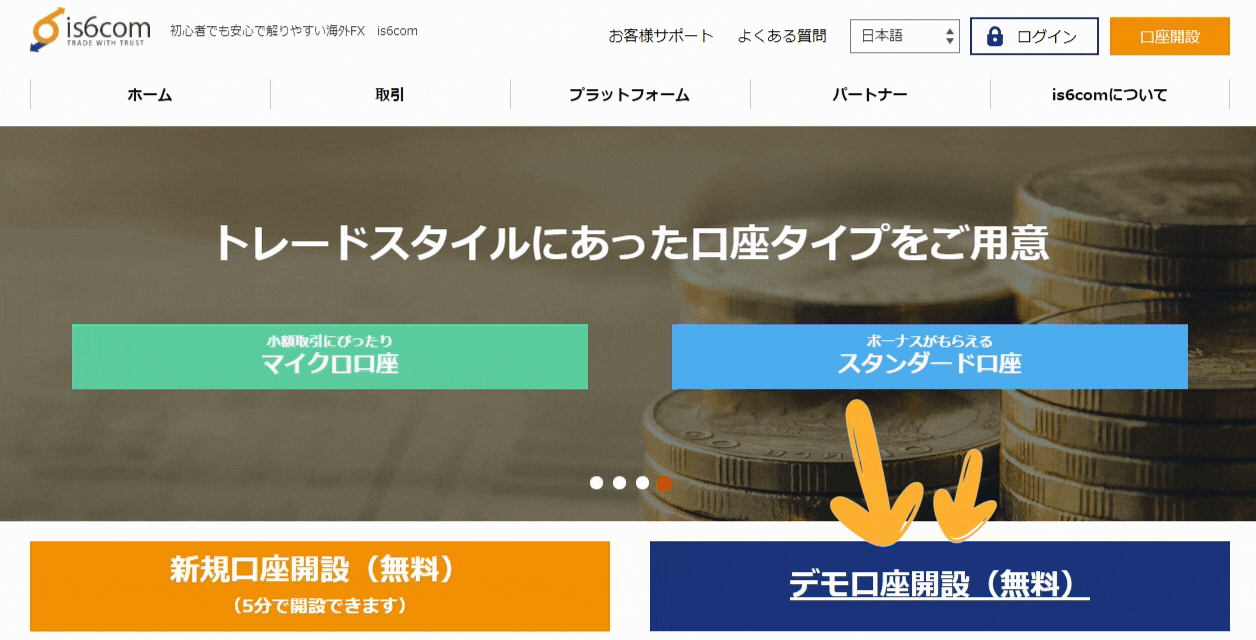
デモ口座開設ページを開いたら必要事項を入力・選択していきます。
個人情報の入力とデモ口座情報の選択
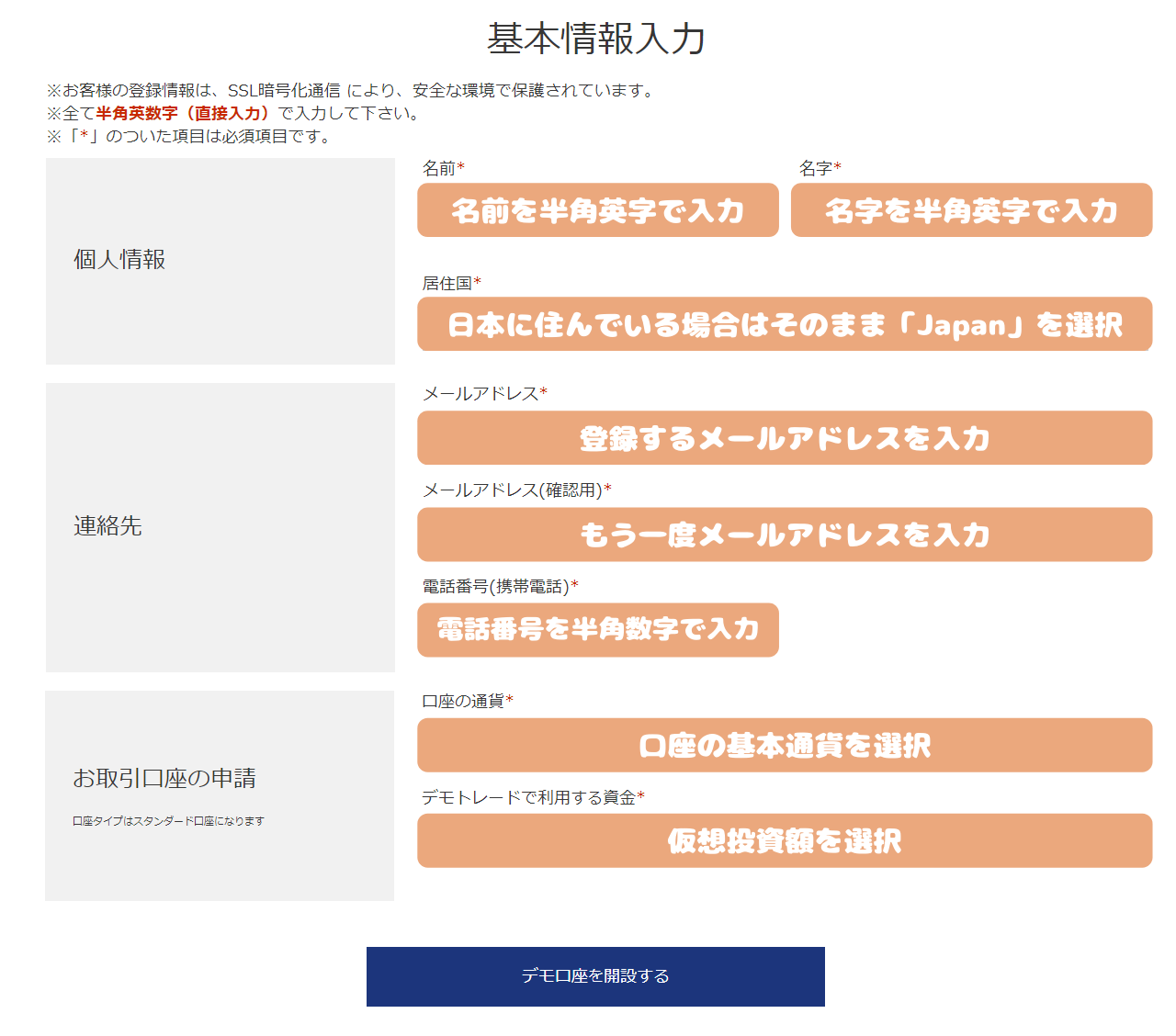
| 項目 | 説明 |
| 名前・名字 | 下の名前と名字をそれぞれ半角英字(ローマ字)で入力します。 例)Taro、Yamada |
| 居住国 | 日本に住んでいる場合はそのまま「Japan」を選択します。 |
| メールアドレス | 登録するメールアドレスを入力します。 |
| 電話番号 | 電話番号を半角数字で入力します。 |
| 口座の通貨 | 口座の基本通貨を「JPY」「USD」から選択します。 |
| デモトレード 利用する資金 |
仮想投資額を選択を「10000」~「5000000」の間で選択します。 ※単位は選択した基本通貨によって変わります。 |
| デモ口座を開設する | 全ての入力・選択が終わったらクリックします。 |
「デモ口座を開設する」をクリックするとこのような画面になるので登録メールアドレスを確認します。
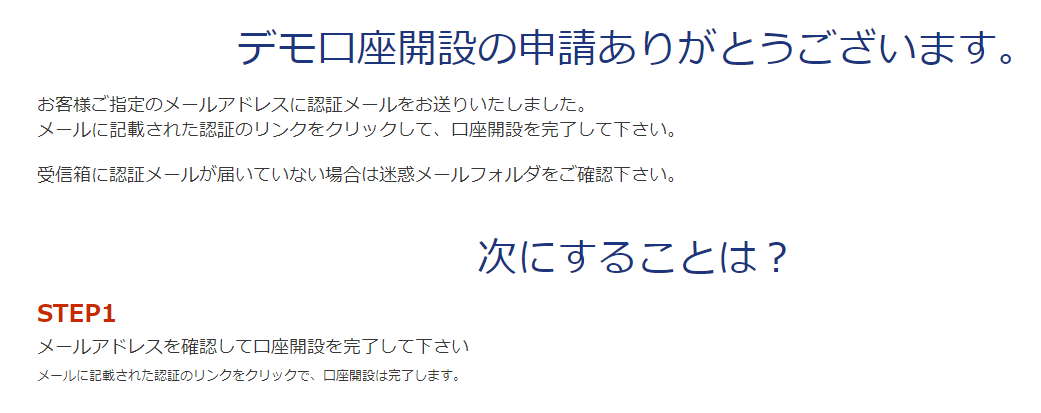
メールの確認と認証ボタンのクリック
件名「 [is6com] メールアドレスのご確認」でメールが届いていると思いますが、メール本文に「メールアドレスを認証する」と書いたリンクボタンがあるのでクリックして認証を行なって下さい。
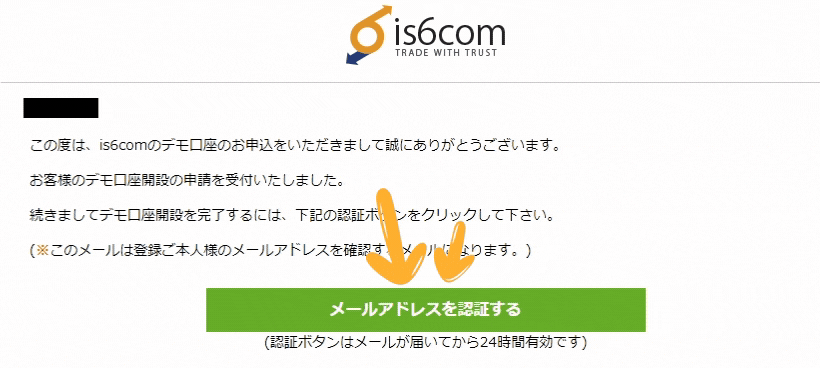
「メールアドレスを認証する」ボタンをクリックするとこのような画面が開きますが、このタイミングでもう一通メールが送られてくるので確認します。
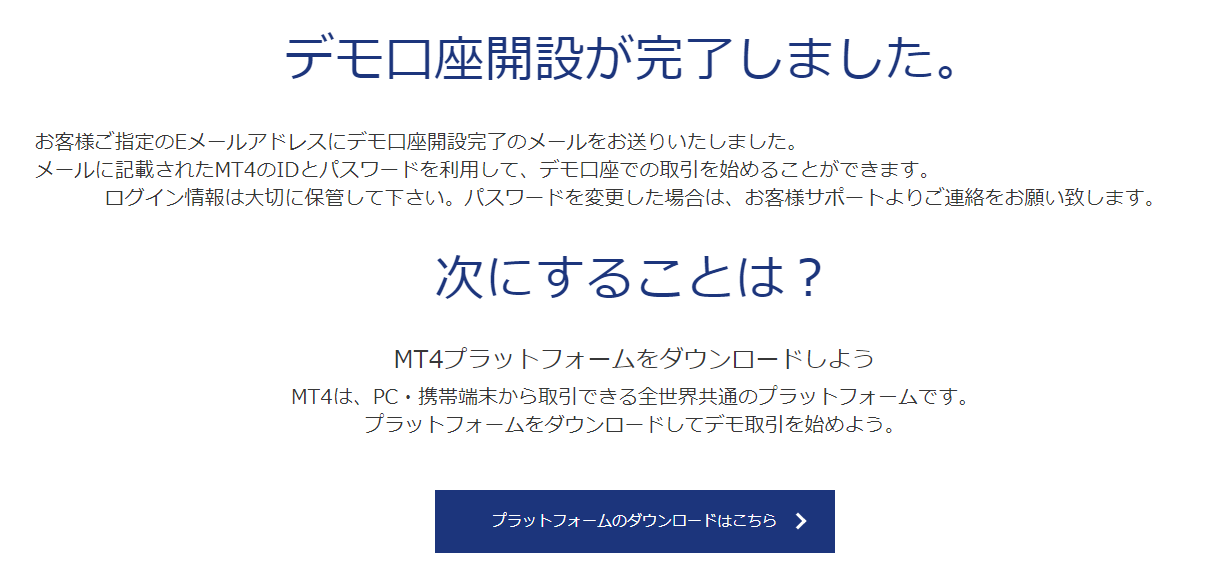
件名「[is6com] デモ口座開設のお知らせ」でメールが届いていると思いますが、メタトレーダー4にログインする為の「ログインID」「パスワード」「サーバー」が記載されているので大事に保管して下さい。
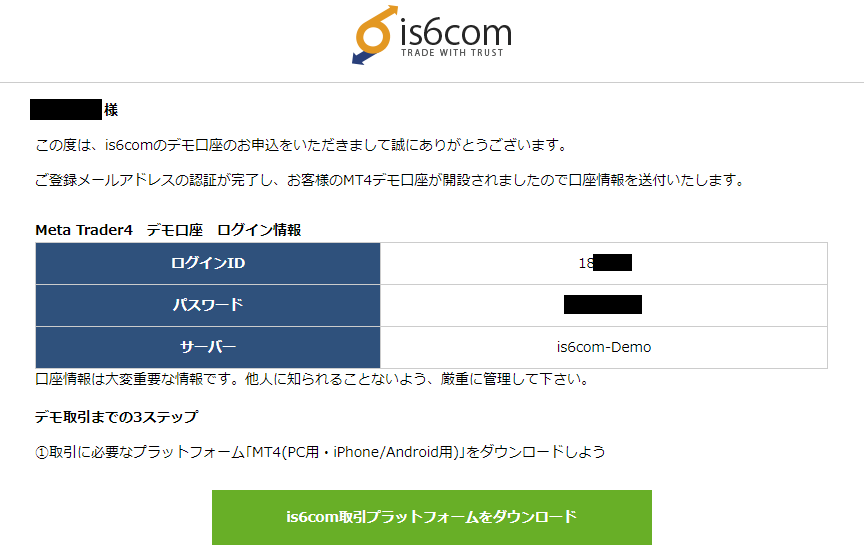
MetaTrader4のダウンロード
次にメタトレーダー4のダウンロードを行ないます。
先ほど開いた件名「[is6com] デモ口座開設のお知らせ」メール内にある「is6com取引プラットフォームをダウンロード」ボタンを開いて下さい。
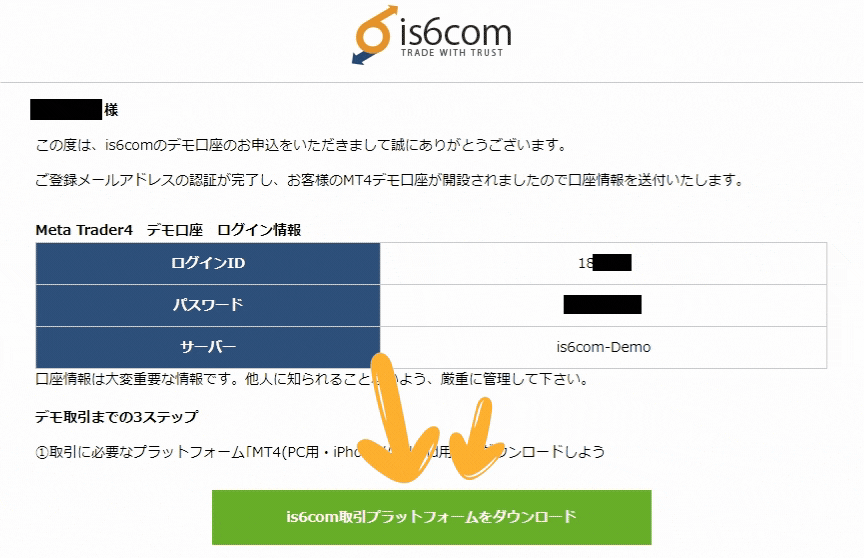
開いたページ内に「メタトレーダー4 Windows Edition」と書いた項目があると思いますが、そこにある「ダウンロード」ボタンをクリックしてMT4のダウンロードを行なって下さい。(ここからはWindowsで説明を続けます)
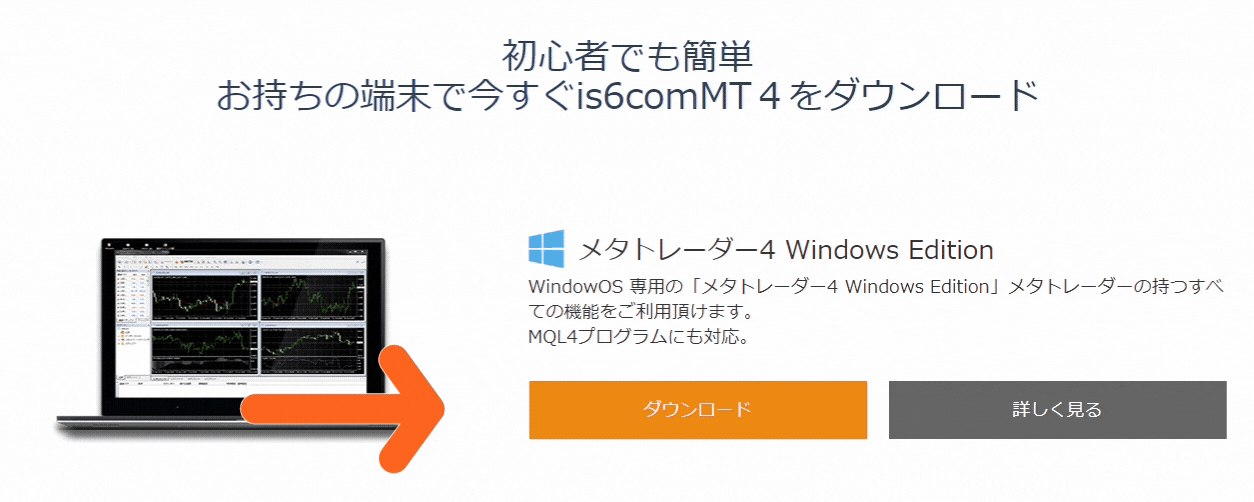
MetaTrader4のインストール
ダウンロードが完了したら次はインストールを行ないます。
ダウンロード先に「is6com4setup」という名前のファイルがある筈です。
このファイルをダブルクリックで開きます。
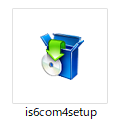
ダブルクリックで開くと「ユーザーアカウント制御」の警告が表示されますので「はい」をクリックします。
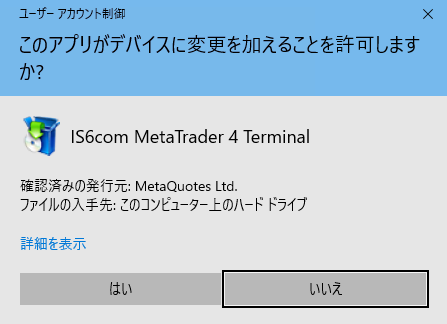
次に同意事項の確認画面が現れるので同意する場合は「次へ」をクリックします。
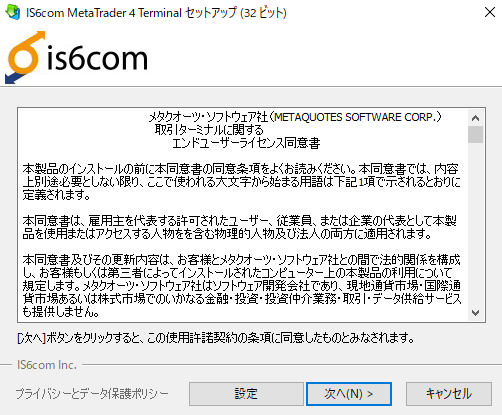
「次へ」をクリックするとインストールが開始するので1~2分待ちます。
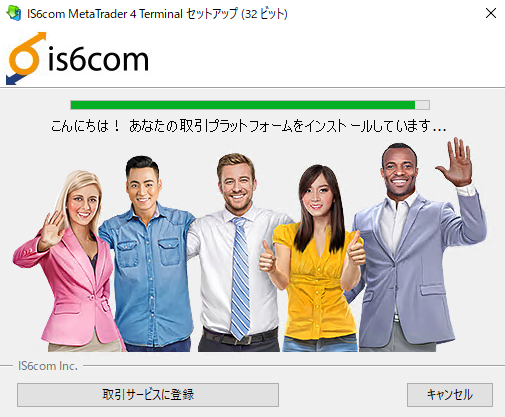
インストールが完了すると下の画面に変わりますので「完了」ボタンを押して下さい。(そのまま放置でも時間が経てばメタトレーダーが起動します)
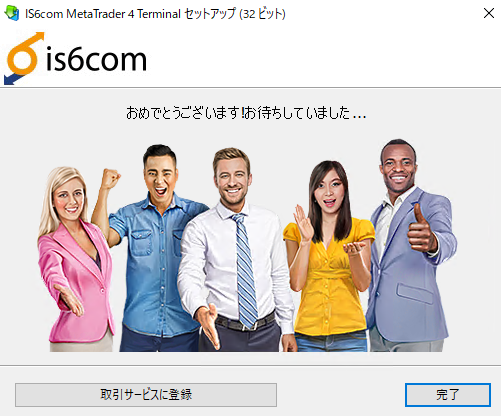
MetaTraderへログイン
「完了」ボタンを押す、あるいはそのまま放置しているとMetaTraderが起動しこのような画面が現れるので、メールに記載されているデモ口座のサーバー(is6com-demo)を選択して「次へ」をクリックします。
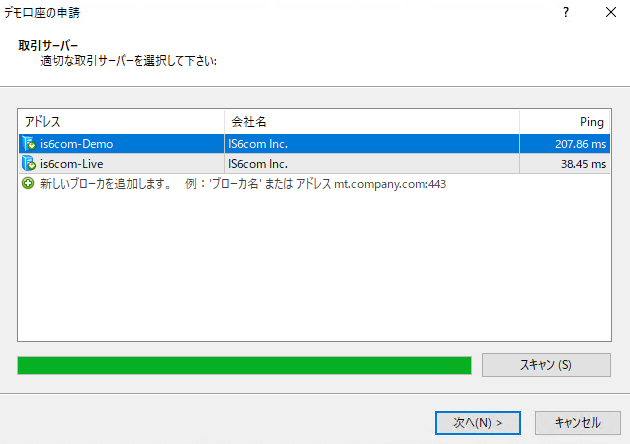
次に「既存のアカウント」にチェックを入れ、口座番号(ログイン)とパスワードを入力し「完了」ボタンを押します。(口座番号・パスワードともにメールに記載されています)
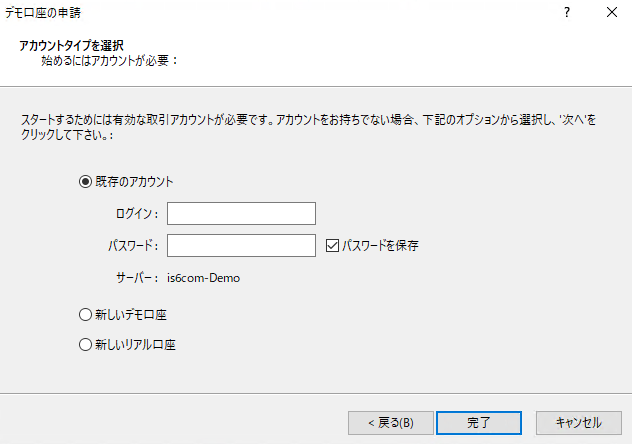
ログイン情報に間違いが無ければ「ぴろ~ん」と音が鳴りこのような画面になります。
ログインが成功したらトレードが可能になります。
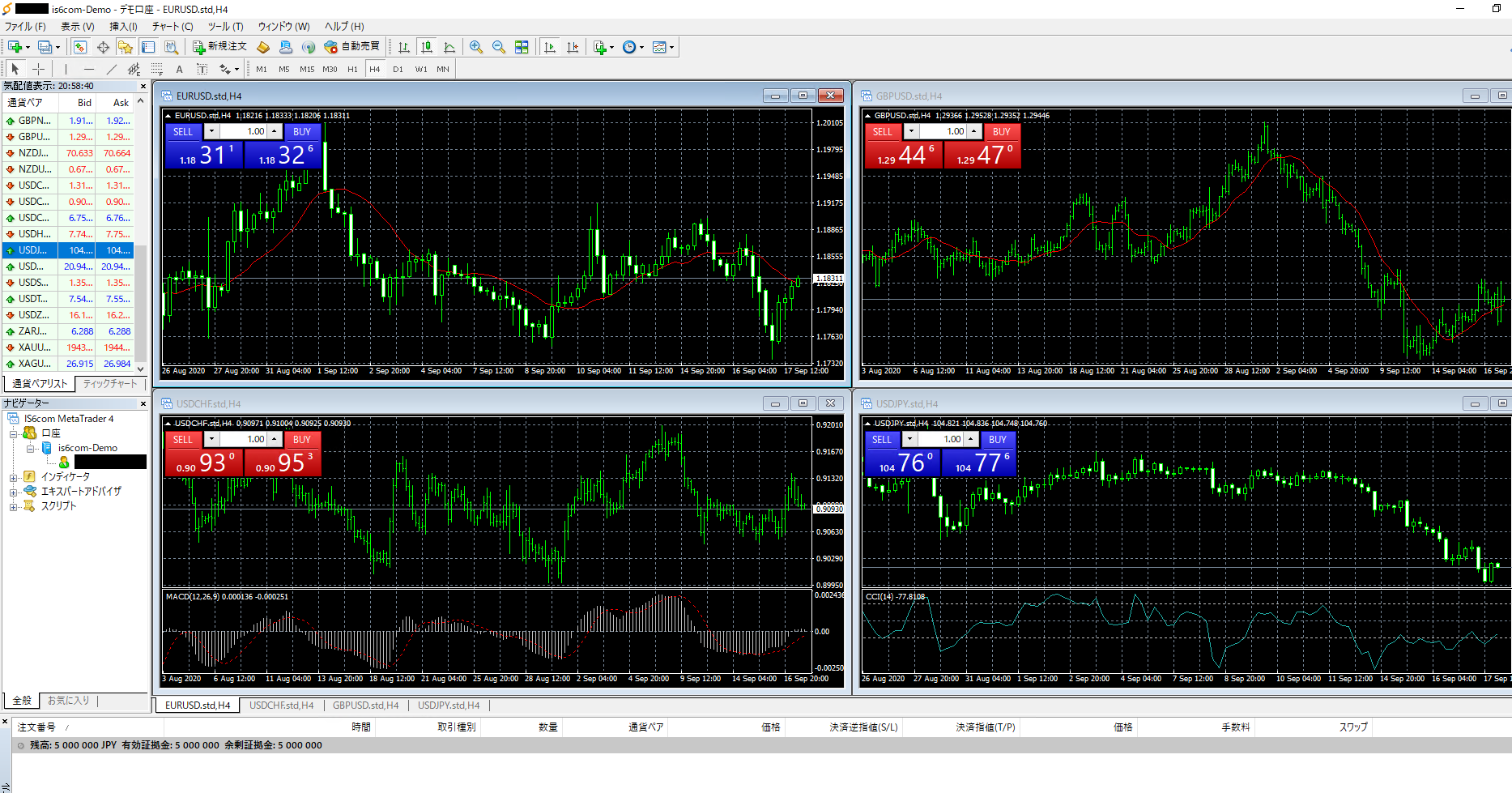
ログイン情報が間違っている場合
ログイン情報が間違っているとMetaTrader4右下にあるサーバーステータスに「無効な口座」と表示されます。
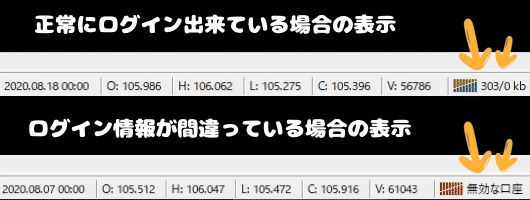
「無効な口座」と表示される場合はサーバー番号・口座番号・パスワードが間違っている可能性があります。
もう一度ログイン情報を確かめて再度ログインをお試し下さい。
デモ口座に慣れてきたらリアル口座へ移行
デモ口座でMetaTraderの使い方に慣れてきたら、次はいよいよリアル口座へ移行です。
IS6FXリアル口座の開設は以下のリンクボタンから行えます。
また、本ページ上部でIS6FXリアル口座の開設手順を分かりやすく纏めてありますので、リアル口座に移行される方は活用して下さい。
リアル口座とデモ口座は全くの別物
デモ口座はあくまでデモ口座なので、約定スピードもレートの動き方も違います。
デモ口座ではメタトレーダーの使い方を覚える、または手法やEAを試すなどの用途には使えますが、リアル口座で無ければ分からない事も多くあります。
リアル口座は開設するだけなら手数料なども掛かりませんので、デモ口座で大体の使用感を確認したらリアル口座に移行し、デモ口座では確認出来なかった部分を確かめる事をお勧めします。
IS6FXの口座解約(削除)方法

IS6FXの口座解約方法は会員ページ内から簡単に行なえます。
会員ページにログインすると左メニューに「資産」という項目があるので開きます。
「資産」を開くと所持している口座一覧が表示されるので、解約したい口座番号の行をクリックします。
そうすると下記画像のように「解約を申請する」というボタンがあるのでクリックします。
※解約申請を行なう前に口座に残高が無いか確認して下さい。
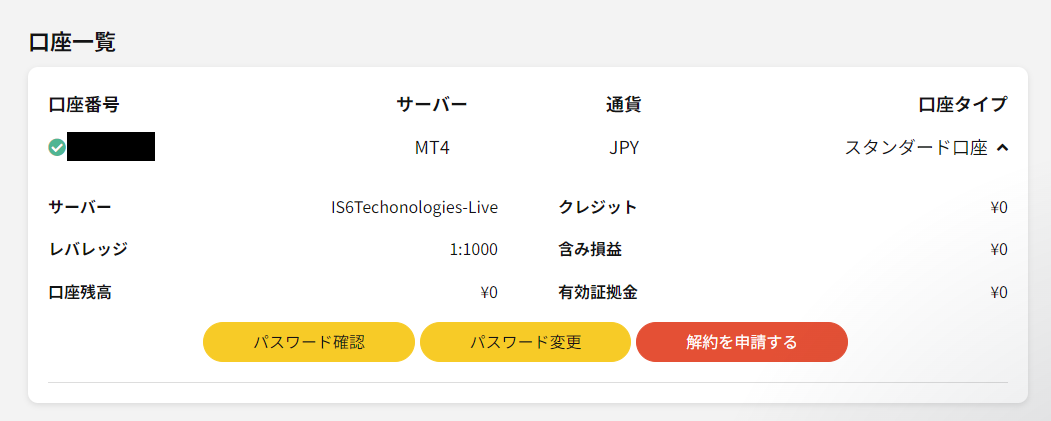
尚、新たに追加口座を開設したい場合は最大5つ(合計6口座)まで口座を開設する事が出来ます。
これでIS6FXの口座解約の説明を終わります。
IS6FXのスワップポイント

IS6FXはプロゼロ口座のみスワップフリーに対応
IS6FXはプロゼロ口座のみがスワップフリーに対応しています。
しかしながら、プロゼロ口座は現在新規での開設が出来なくなっている為、プロゼロ口座を持っていない方は残念ながらIS6FXではスワップフリーにはなりません。
IS6FX直近のスワップポイント
不定期でIS6FX(旧is6com)のスワップポイントを更新しています。
| 通貨ペア |   米ドル円(USD/JPY) |
  ユーロ円(EUR/JPY) |
  ポンド円(GBP/JPY) |
  豪ドル円(AUD/JPY) |
||||
| 買い / 売り | 買い | 売り | 買い | 売り | 買い | 売り | 買い | 売り |
| 2025/08/14 | 44.7円 | -228.2円 | 17.4円 | -109.9円 | 58.5円 | -309.9円 | 30.8円 | -124.2円 |
| 2025/02/10 | 49.6円 | -319.2円 | 18.8円 | -269.5円 | 82.0円 | -398.2円 | 32.1円 | -176.0円 |
| 2024/12/25 | 49.6円 | -319.2円 | 30.8円 | -269.5円 | 82.0円 | -398.2円 | 32.1円 | -176.0円 |
| 2024/11/19 | 64.6円 | -379.2円 | 60.8円 | -309.5円 | 92.0円 | -388.2円 | 32.1円 | -181.0円 |
| 2024/10/17 | 64.6円 | -359.2円 | 60.8円 | -309.5円 | 92.0円 | -388.2円 | 32.1円 | -181.0円 |
| 2024/09/01 | 64.6円 | -389.2円 | 60.8円 | -309.5円 | 92.0円 | -388.2円 | 32.1円 | -181.0円 |
| 2024/07/11 | 74.6円 | -349.2円 | 60.8円 | -309.5円 | 92.0円 | -388.2円 | 32.1円 | -156.0円 |
| 2024/06/04 | 94.6円 | -329.2円 | 60.8円 | -309.5円 | 92.0円 | -358.2円 | 32.1円 | -156.0円 |
| 2024/04/29 | 91.5円 | -326.9円 | 70.8円 | -305.8円 | 81.4円 | -342.8円 | 33.4円 | -157.7円 |
| 2024/02/27 | 95.0円 | -341,3円 | 60.8円 | -219.5円 | 92.0円 | -358.2円 | 32.1円 | -156.0円 |
| 2024/01/31 | 103.7円 | -325.0円 | 60.8円 | -219.5円 | 92.0円 | -358.2円 | 32.1円 | -156.0円 |
※10,000通貨辺りのスワップポイント(円)です。
MetaTraderが使える海外FX会社

当サイトでは他にも多くの海外FX業者のスペックや口座開設手順などを紹介しています。
宜しければこちらのページも一緒にご覧下さい。
Windows VPSサービスの契約方法

自動売買(EA)を稼働させるのに必須のWindows VPSサービスの契約方法・登録方法を画像付きで細かく説明しています。
初めての方でも迷わないように書きましたので是非参考にして頂きたいと思います。
Linux VPSサービスの契約方法

ConoHa・Vultr・さくらのVPS・カゴヤ・WebARENA・GMOクラウド・Linodeなどの人気が高いLinux VPSサービスの契約方法・登録方法を画像付きで細かく説明しています。
初めての方でも迷わないように書きましたので是非参考にして下さい。